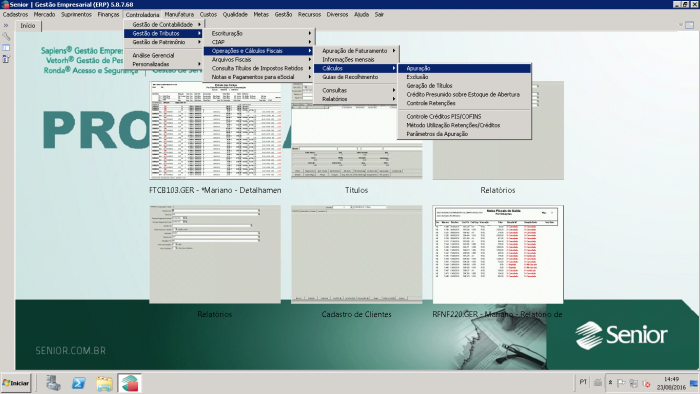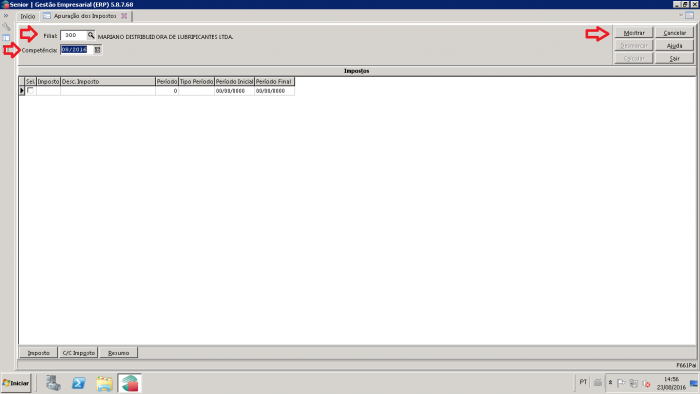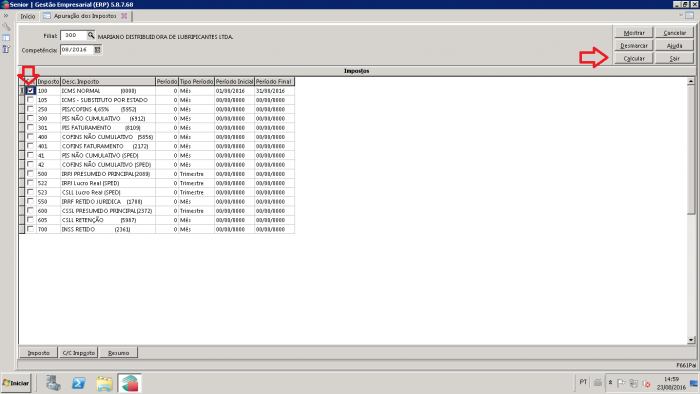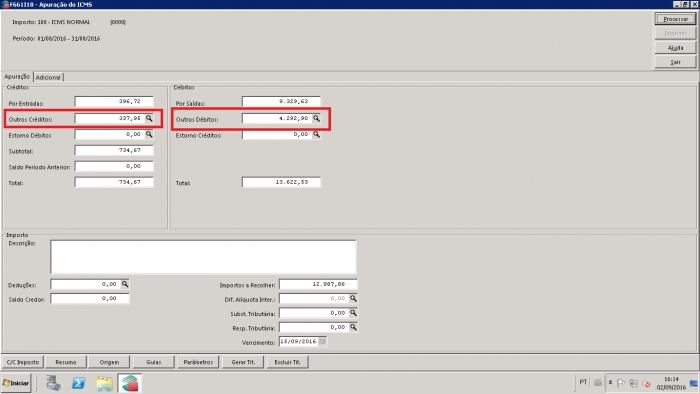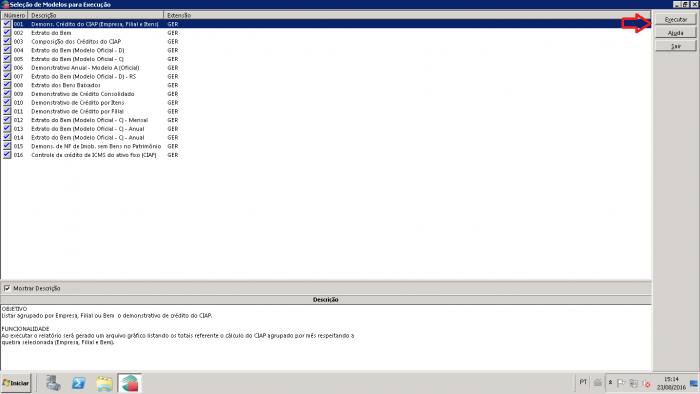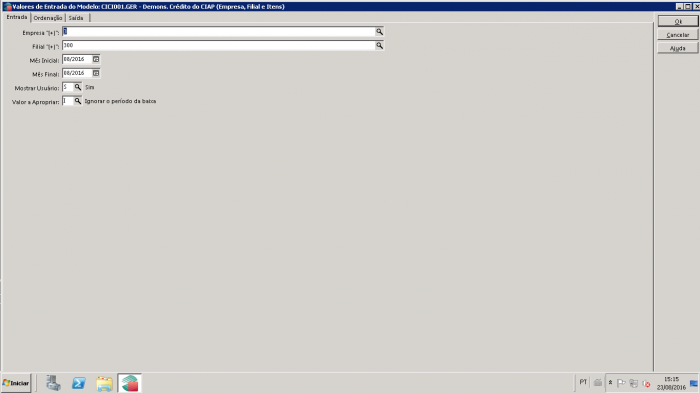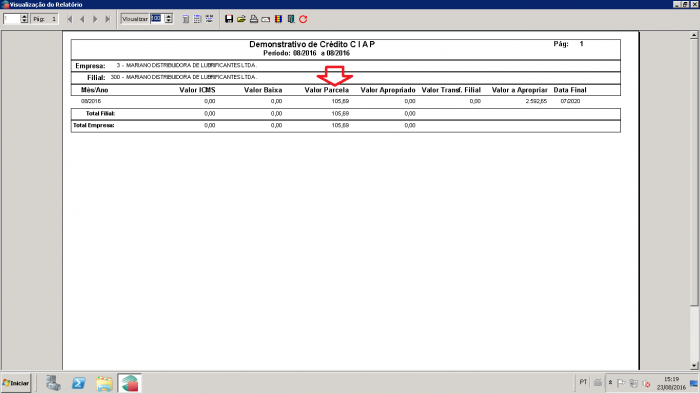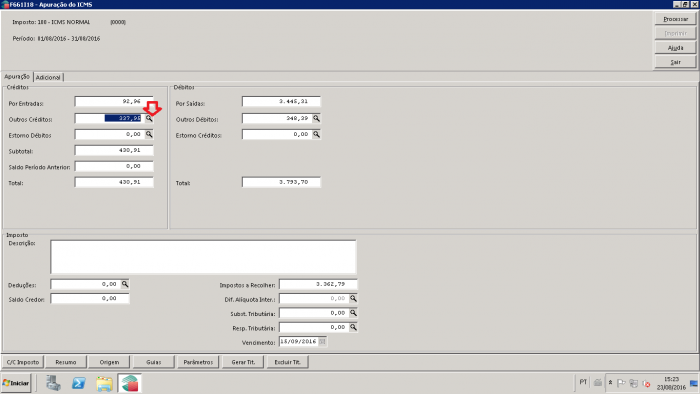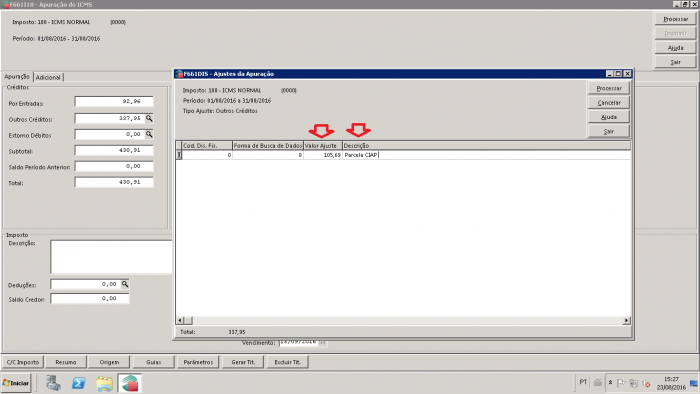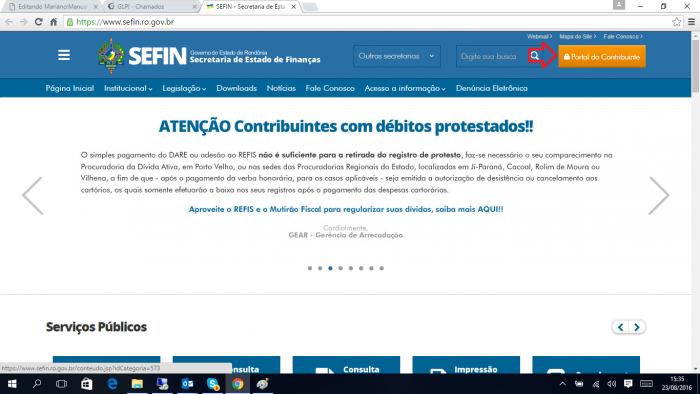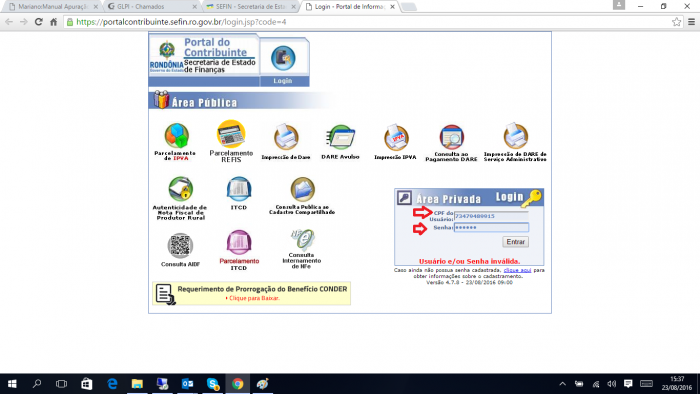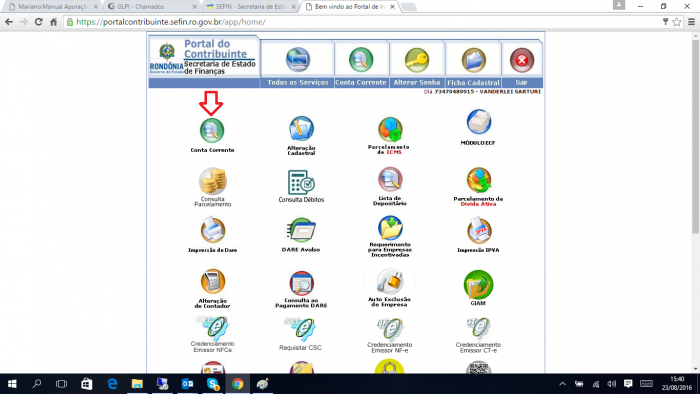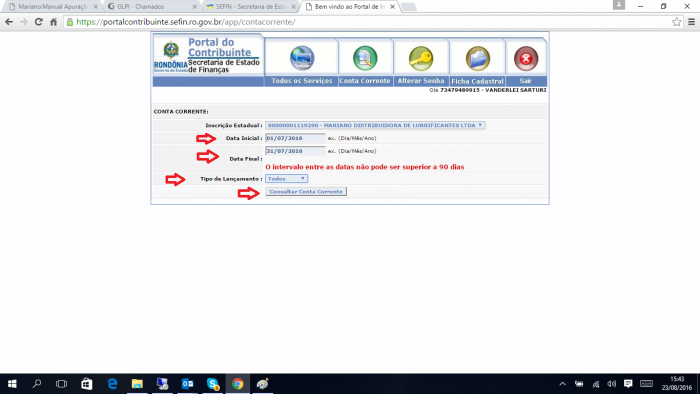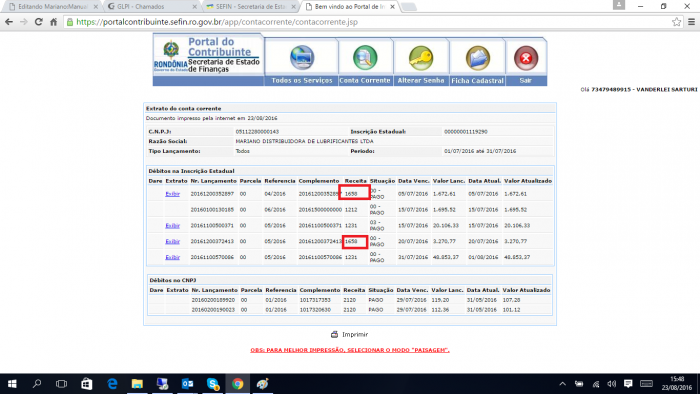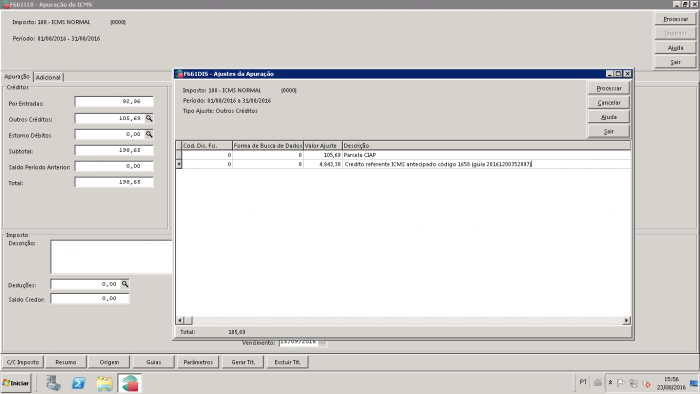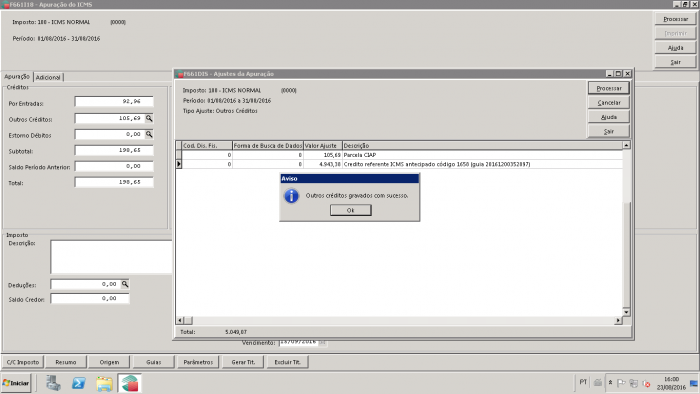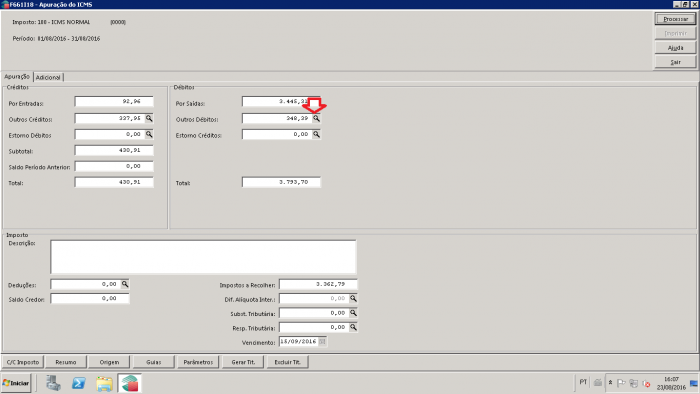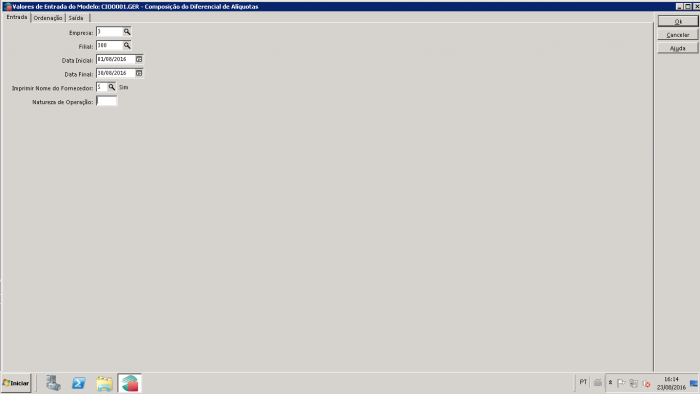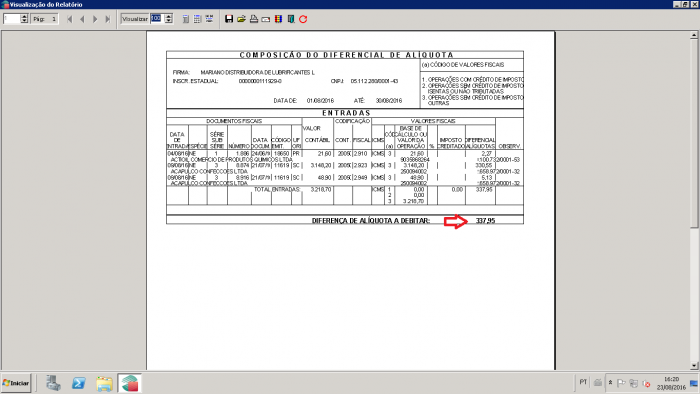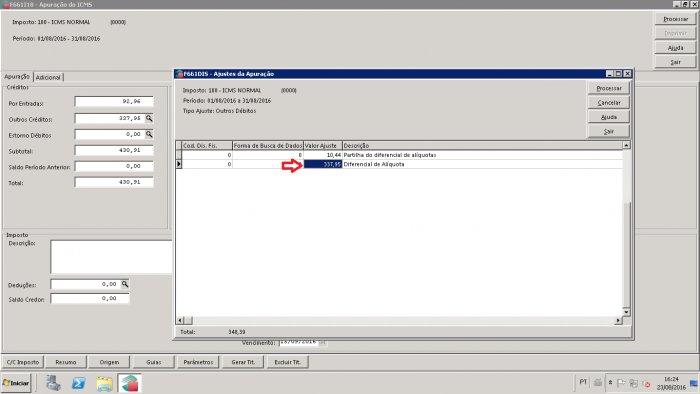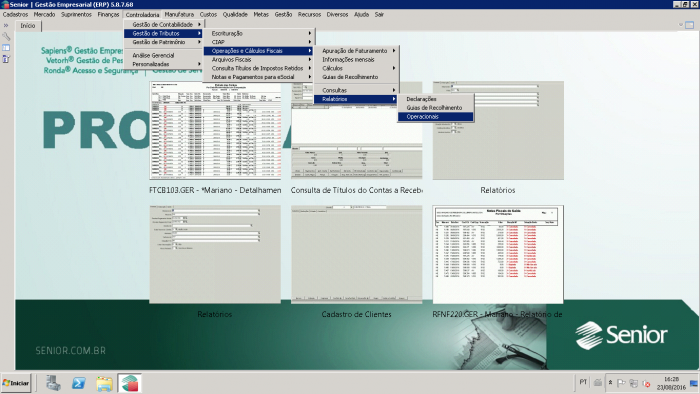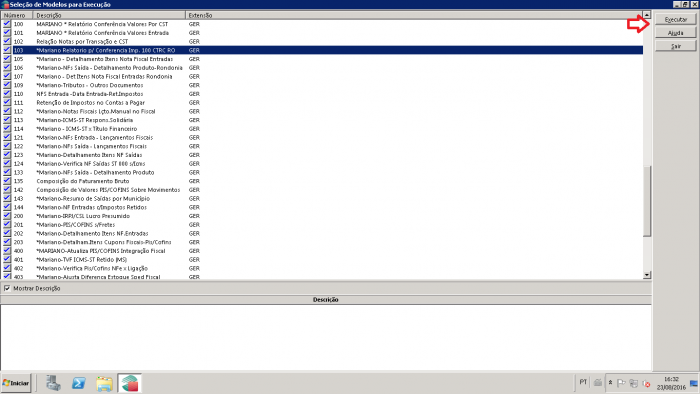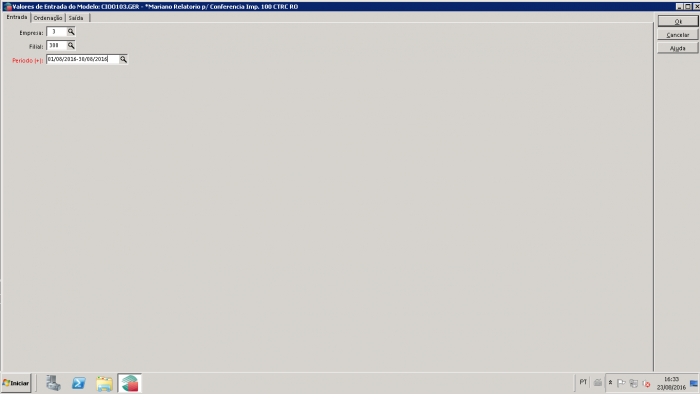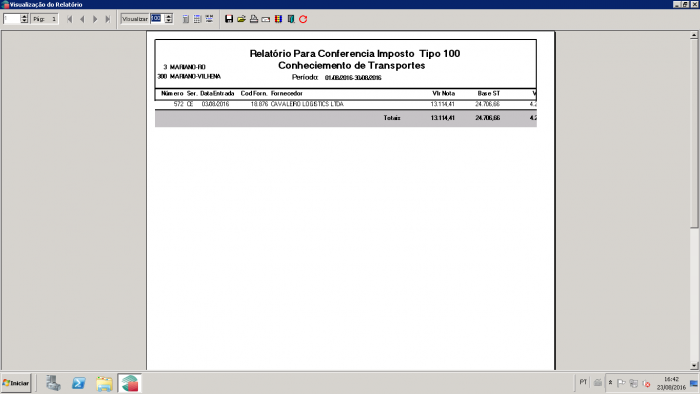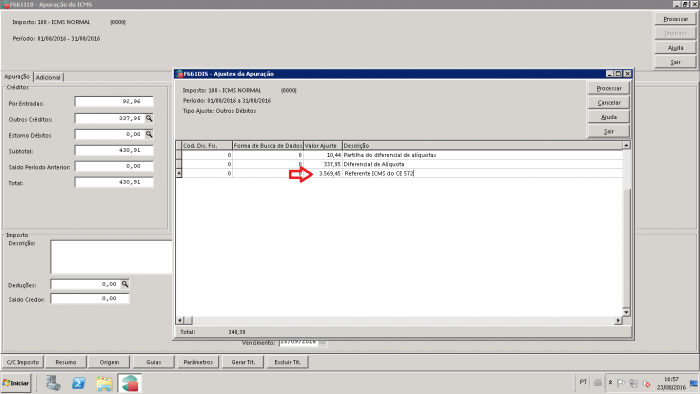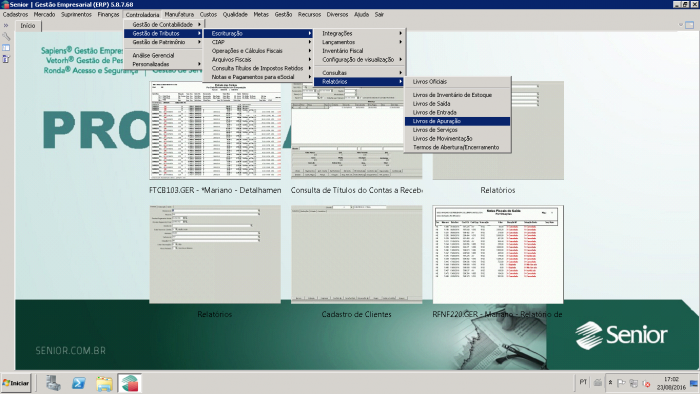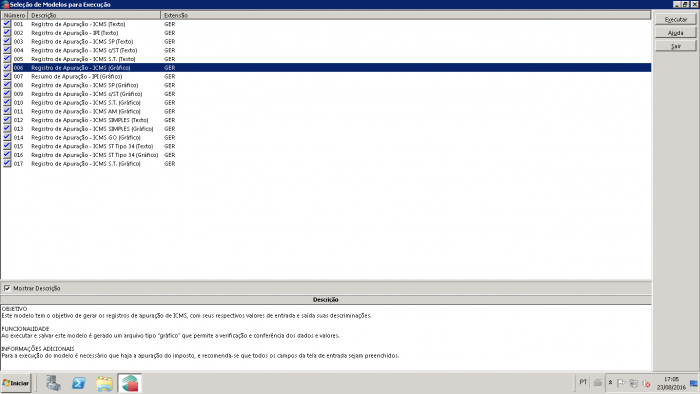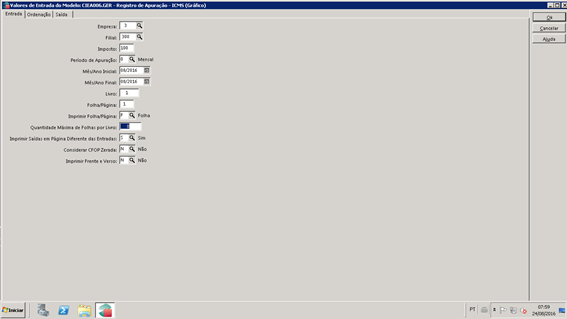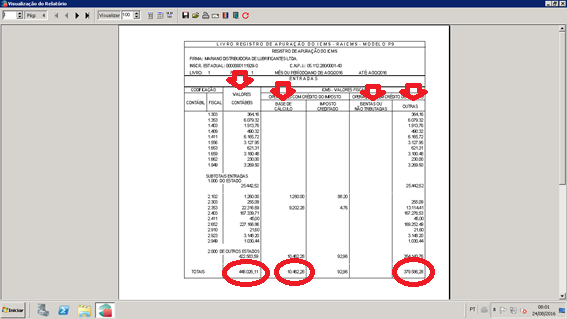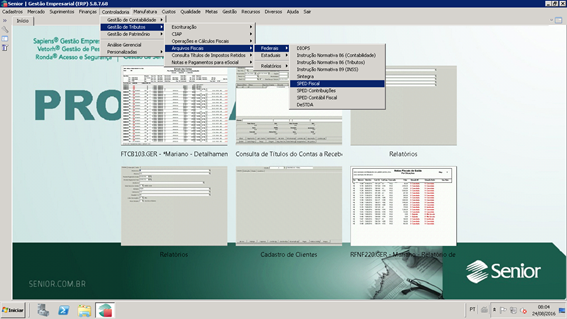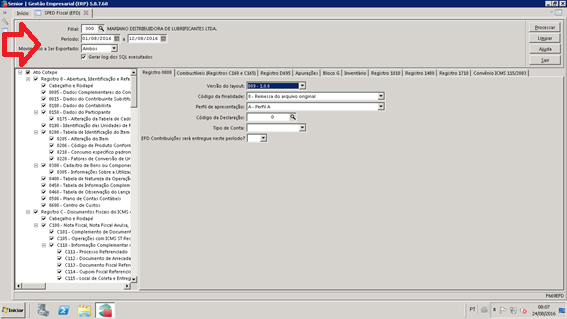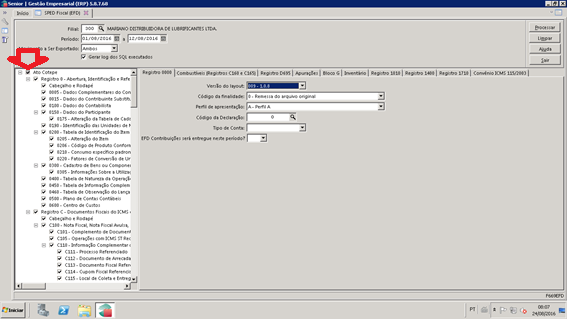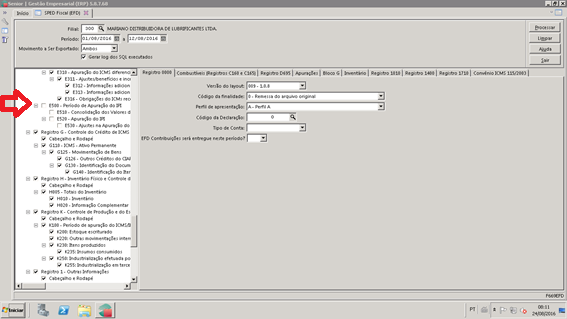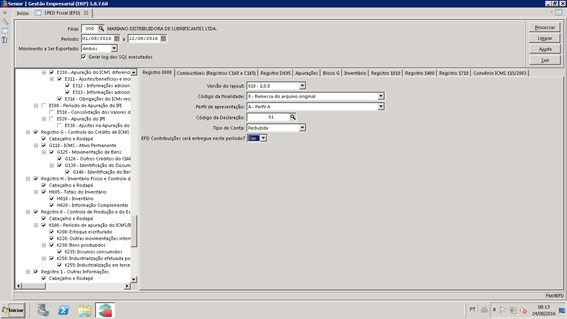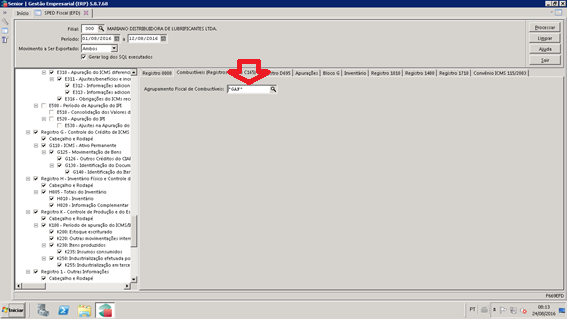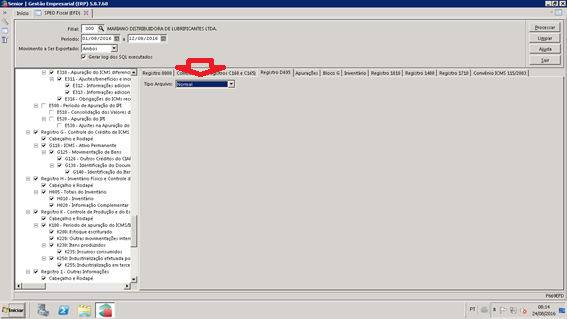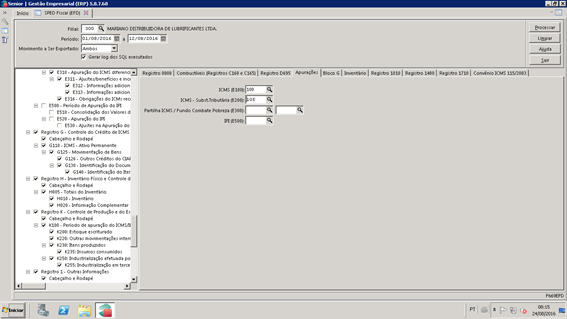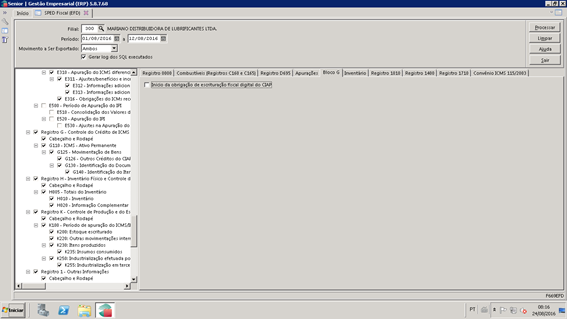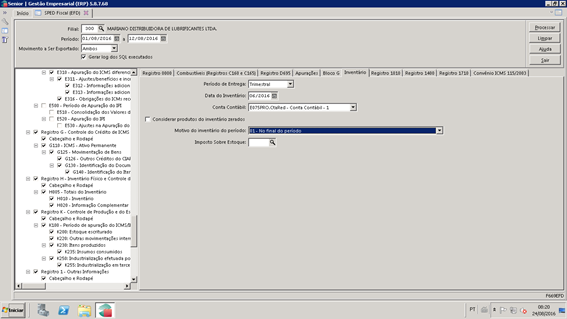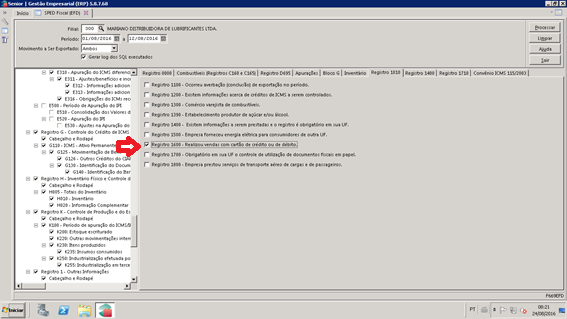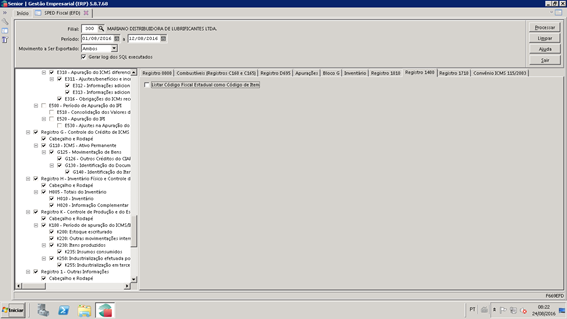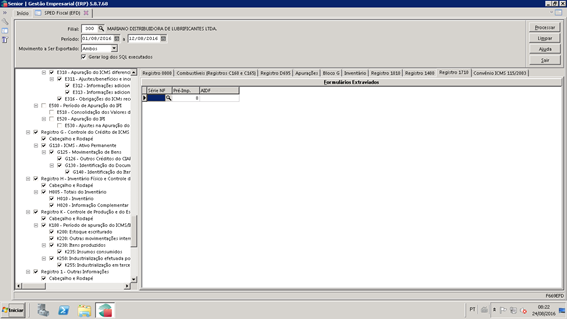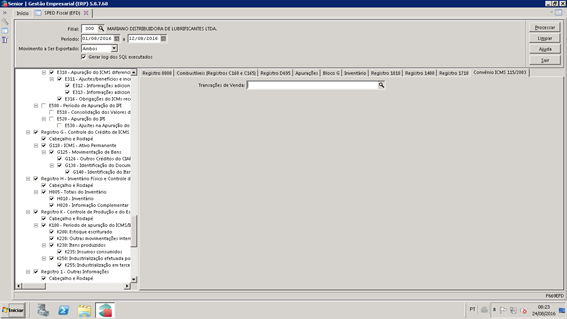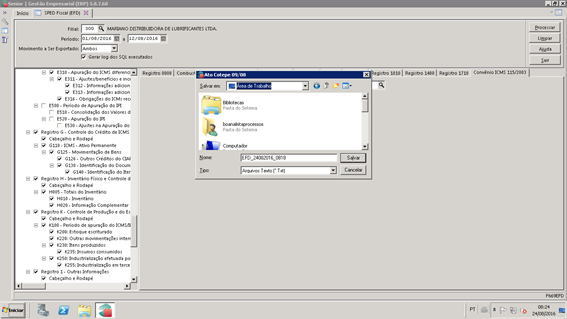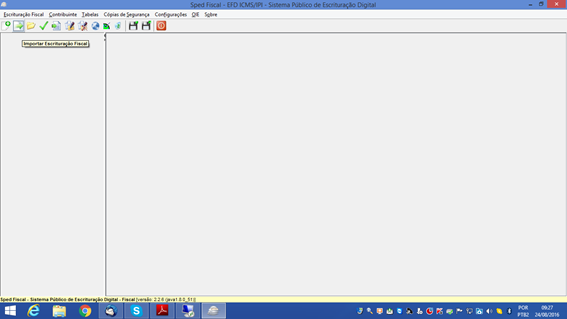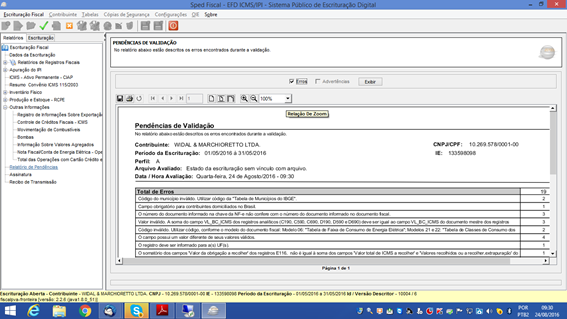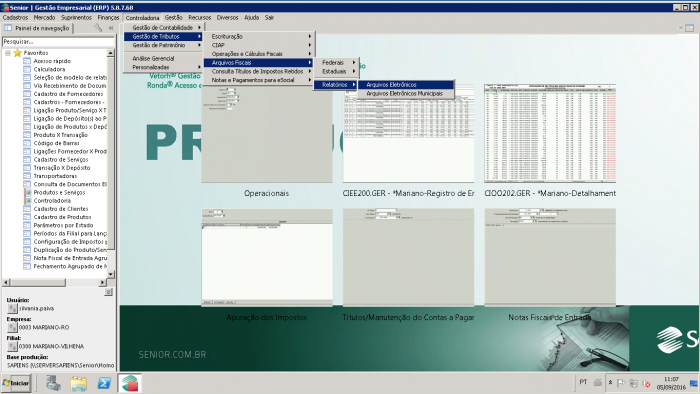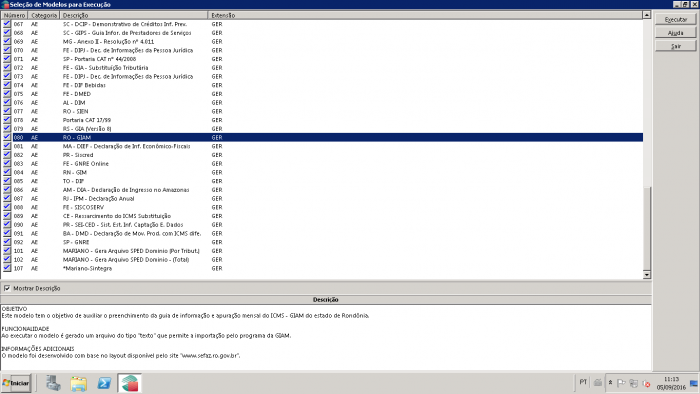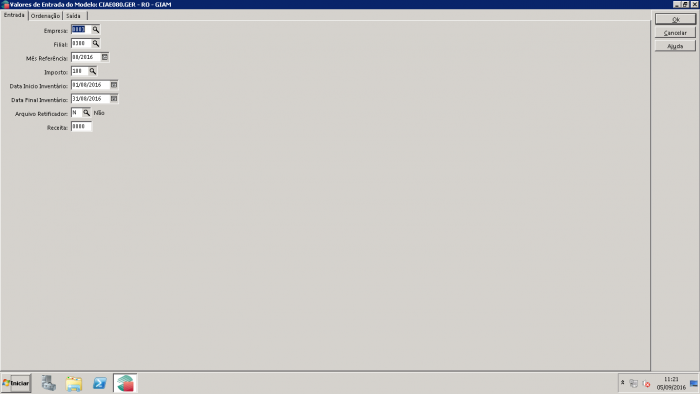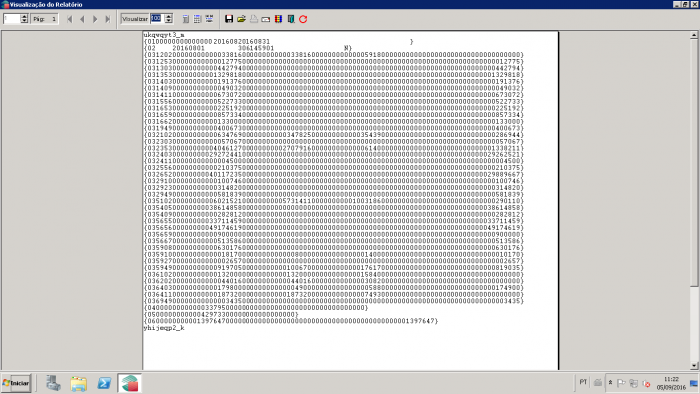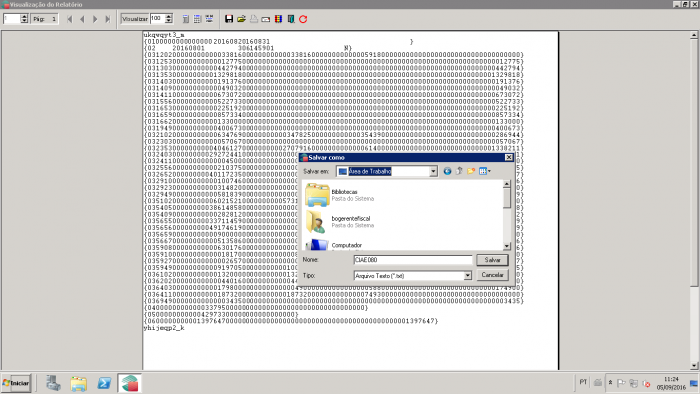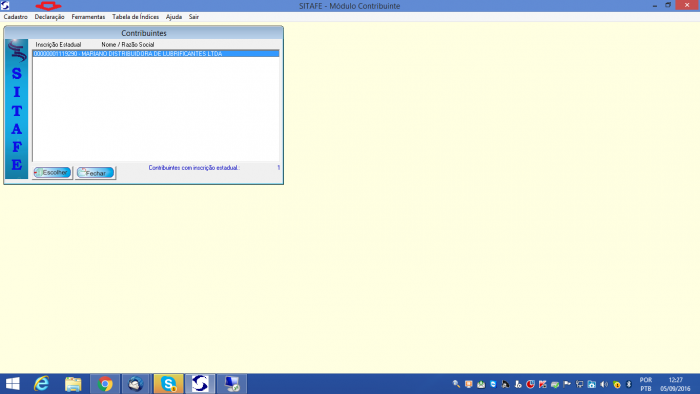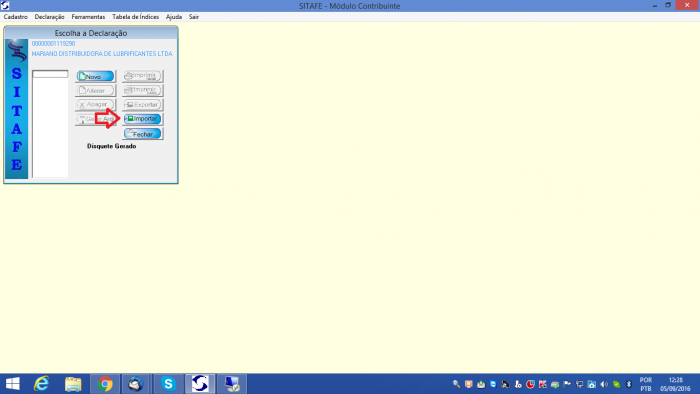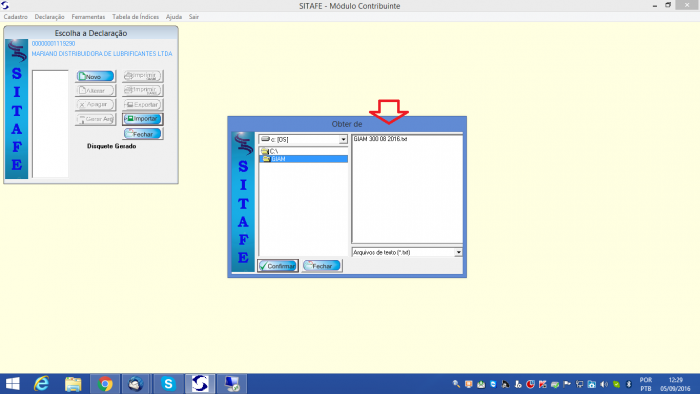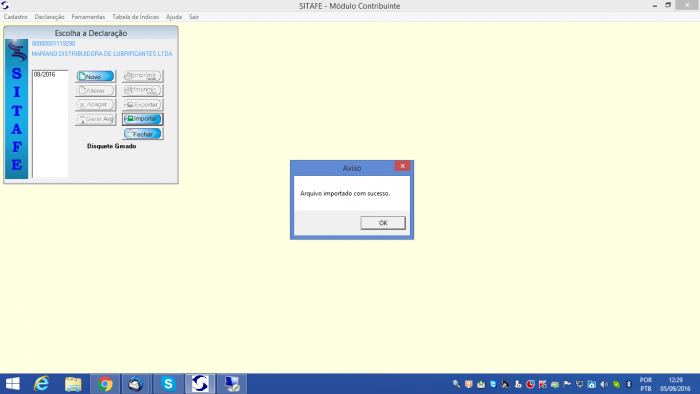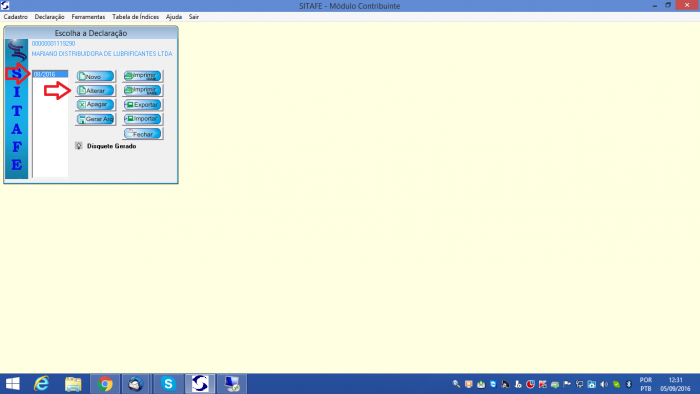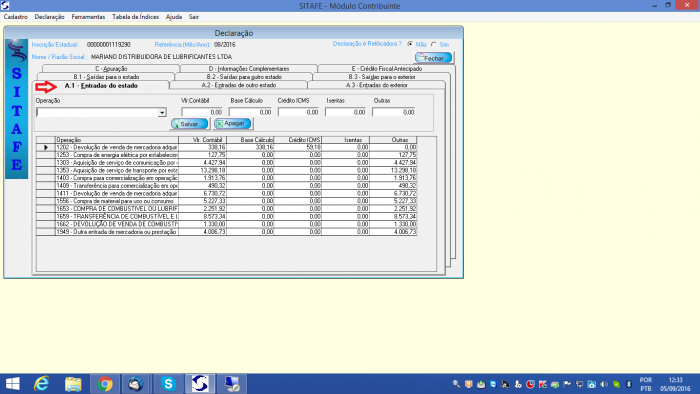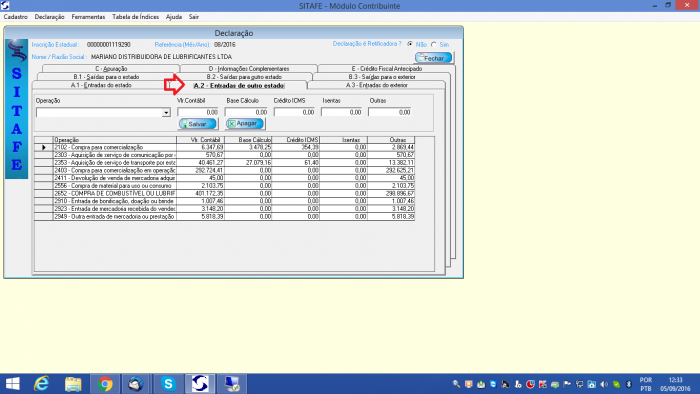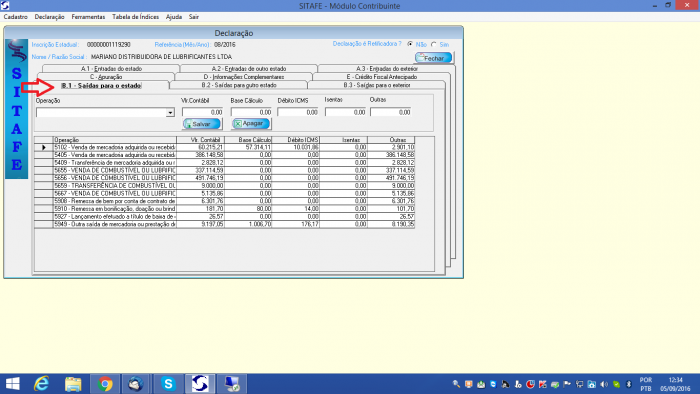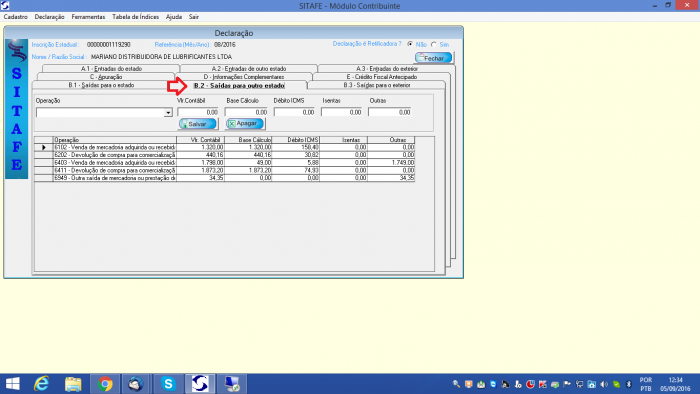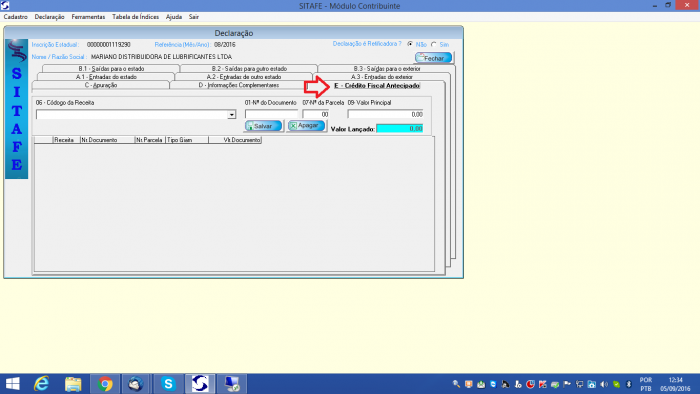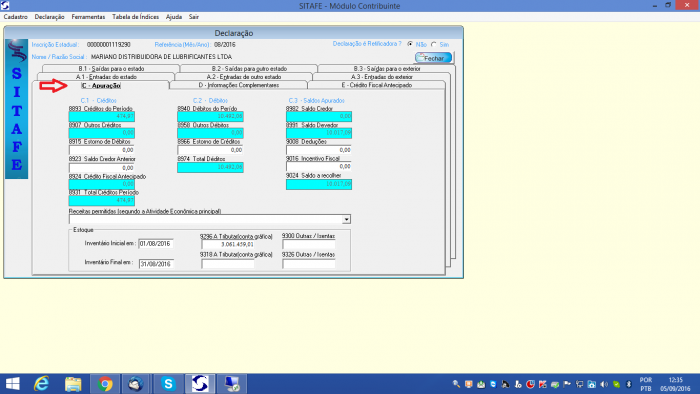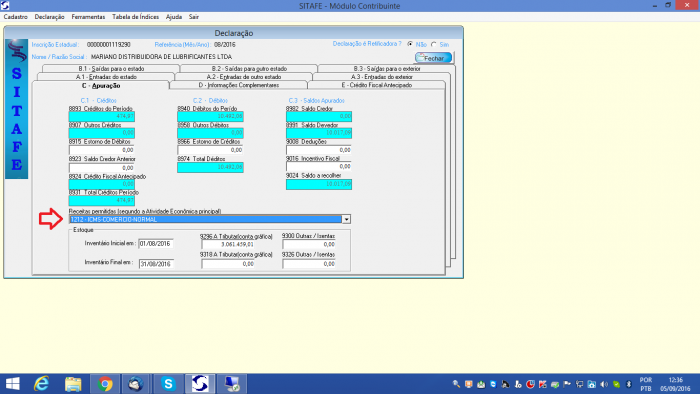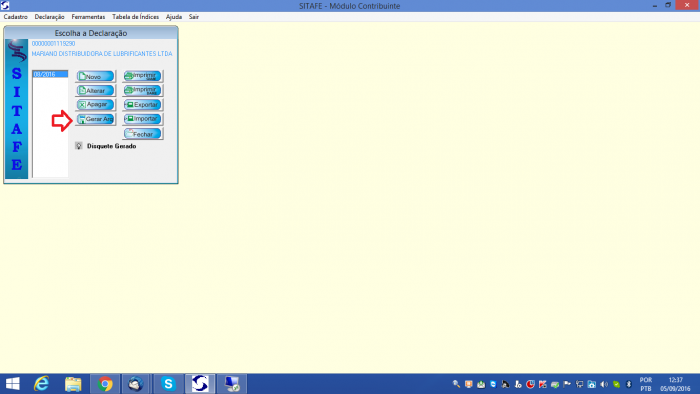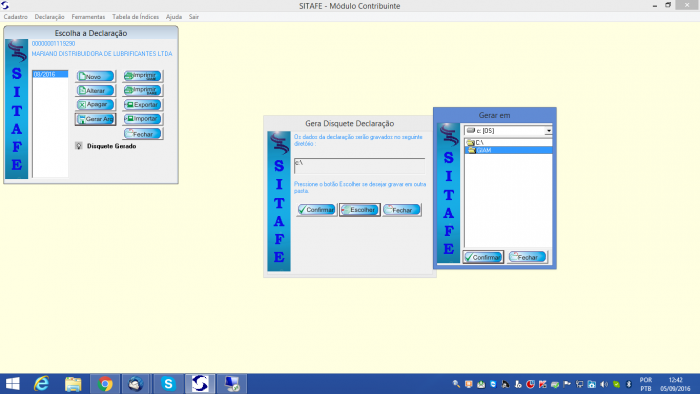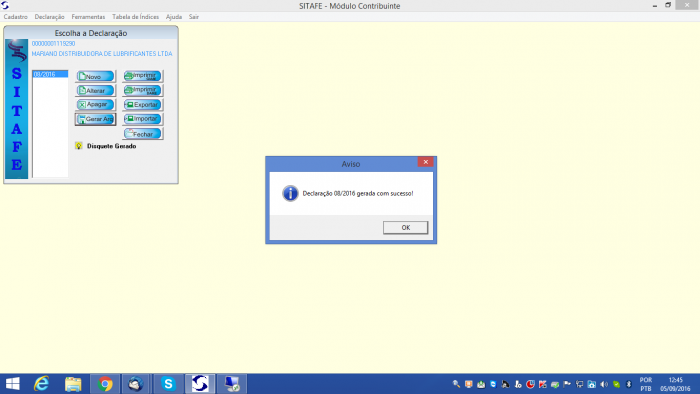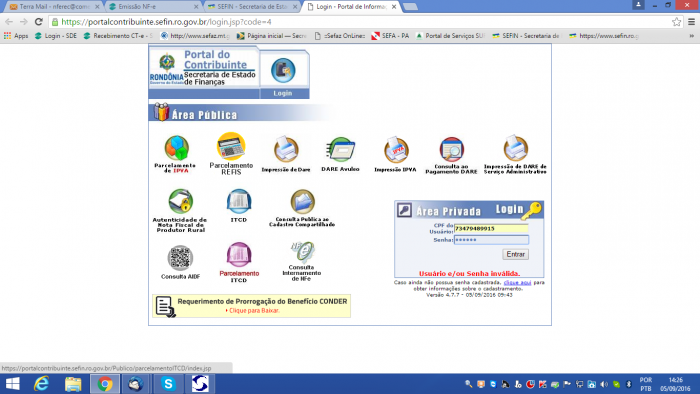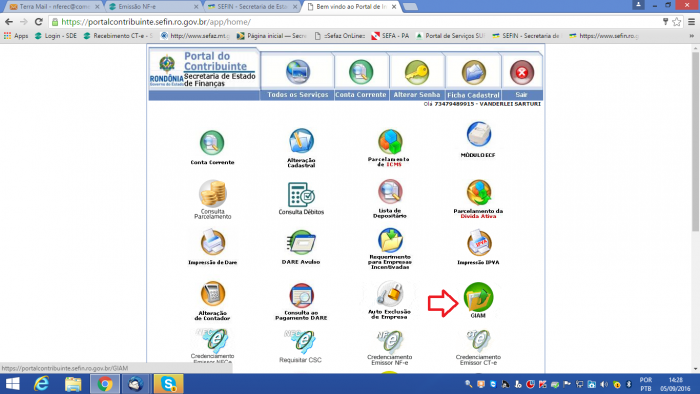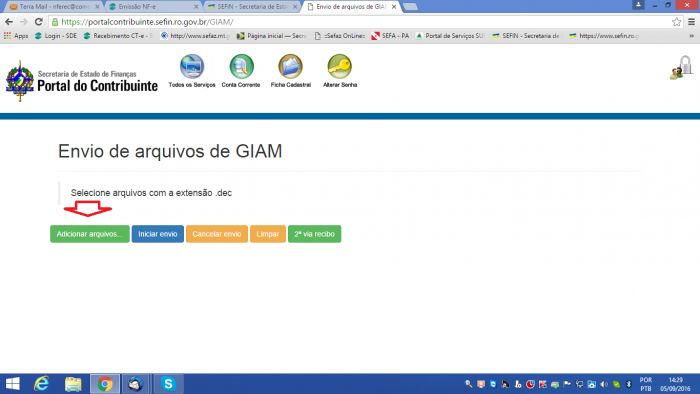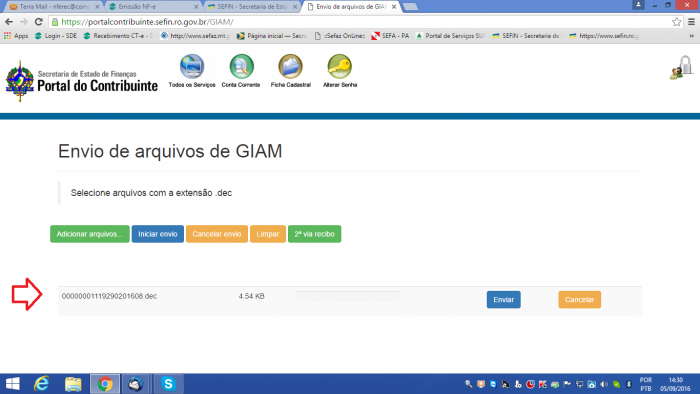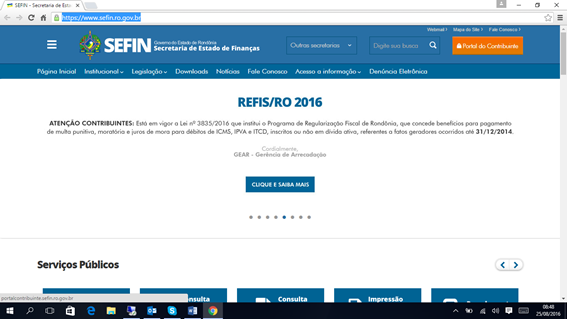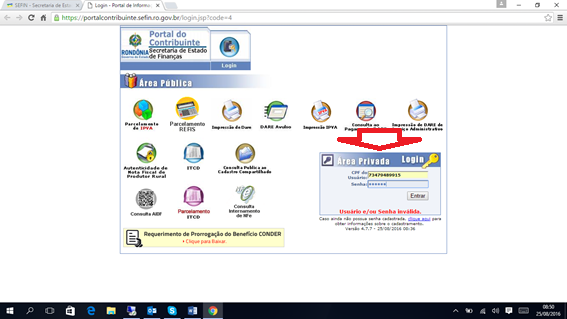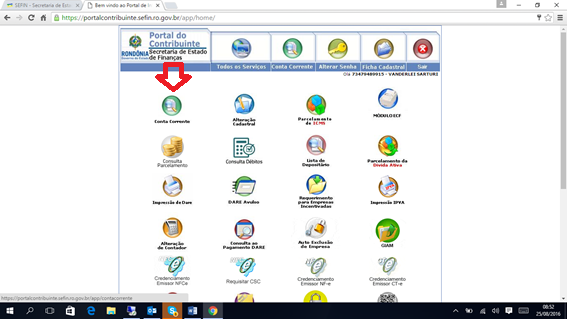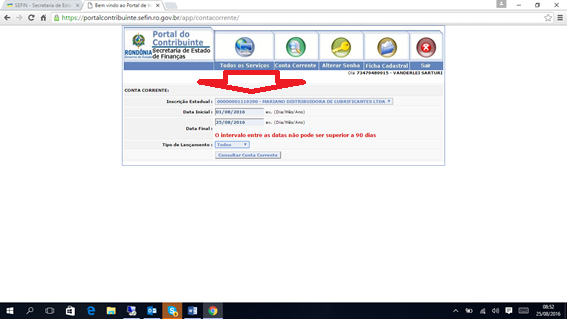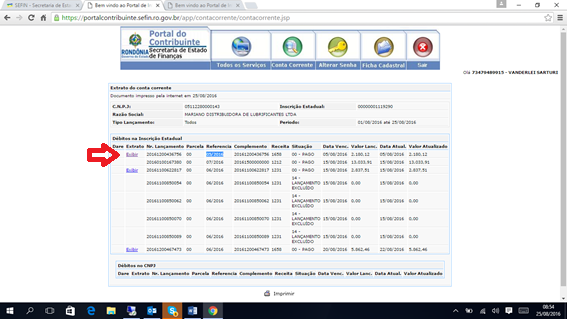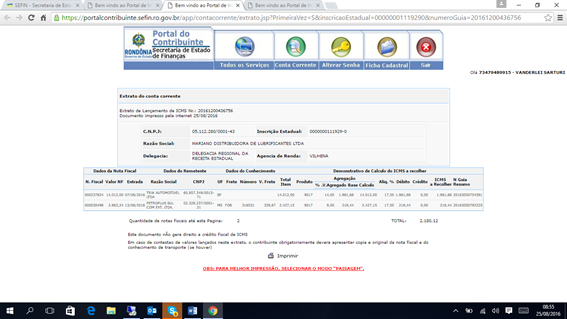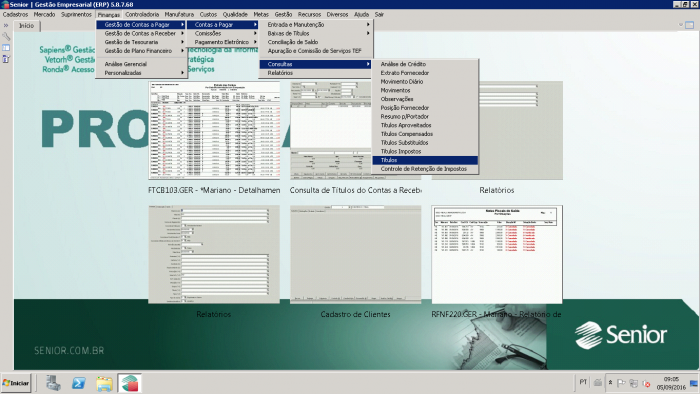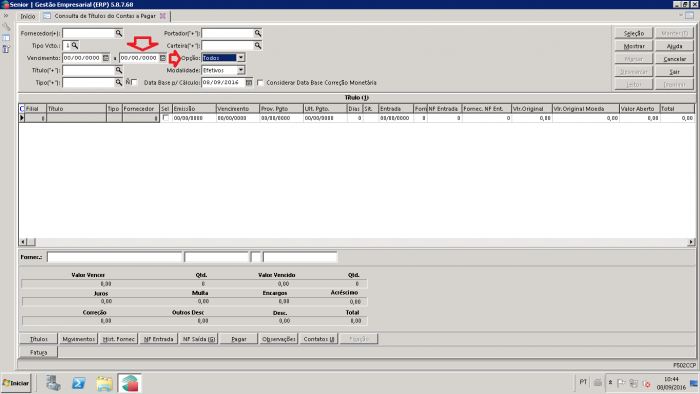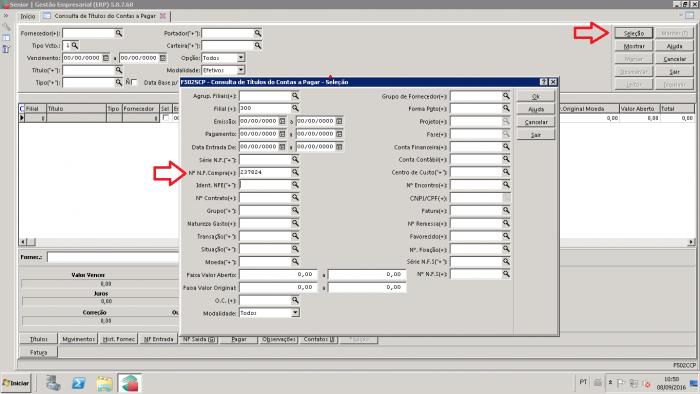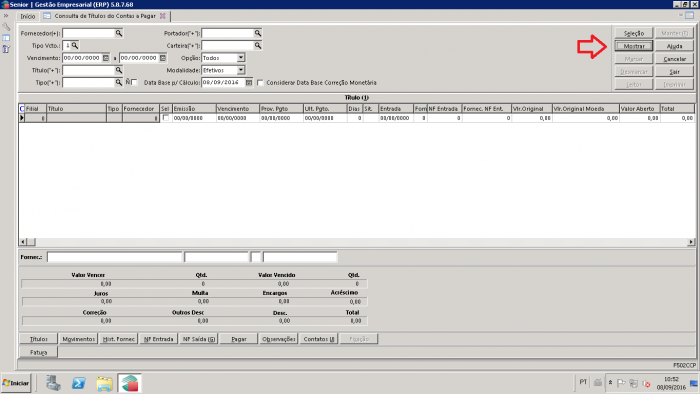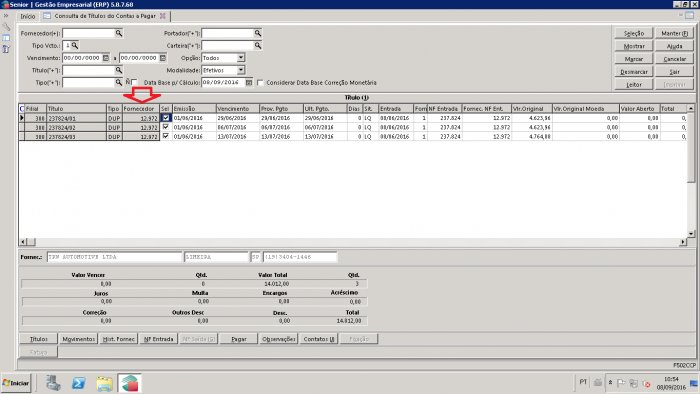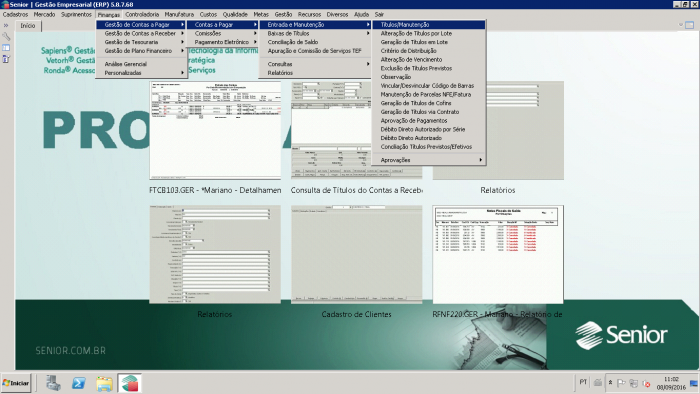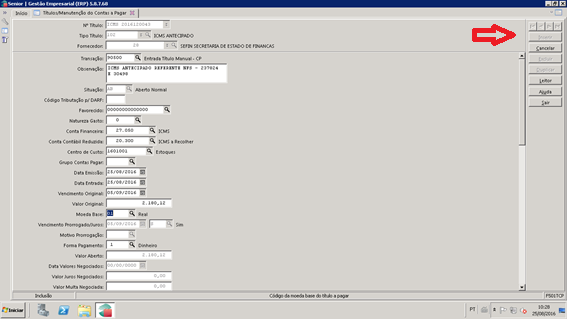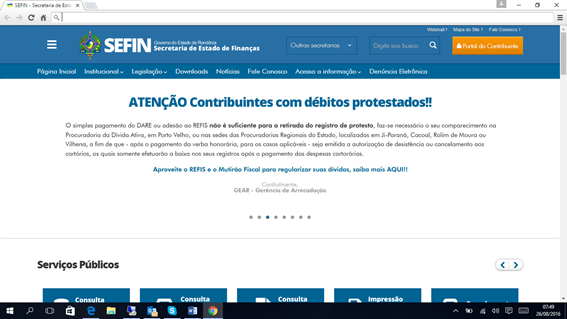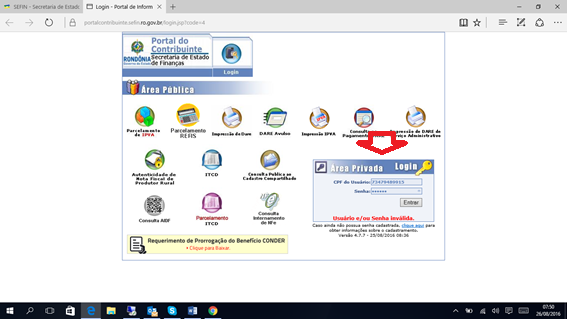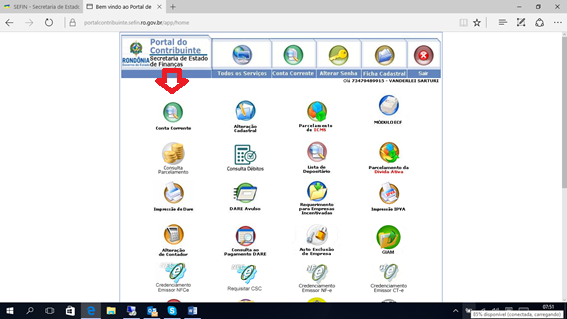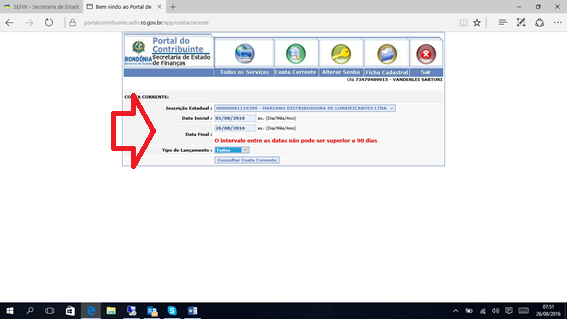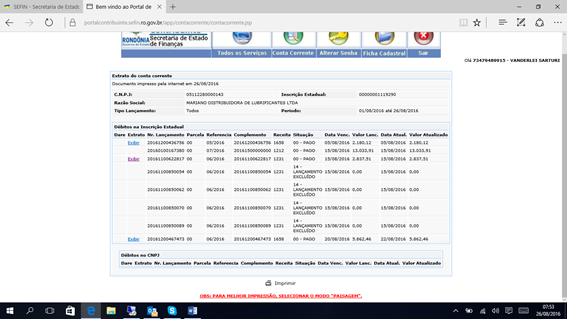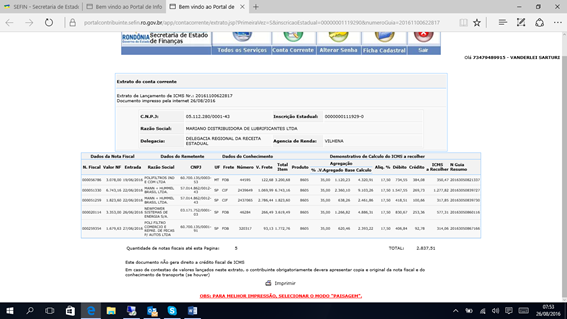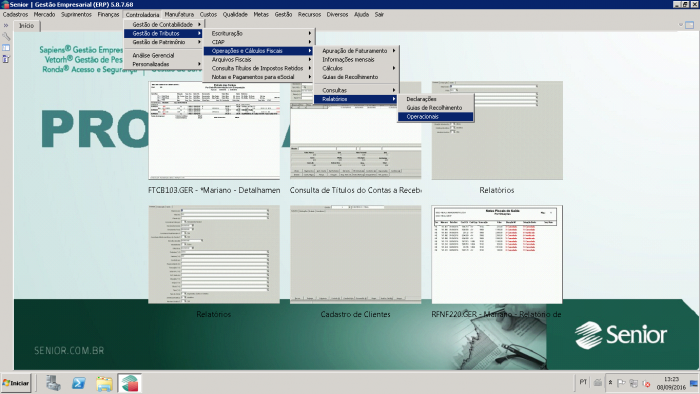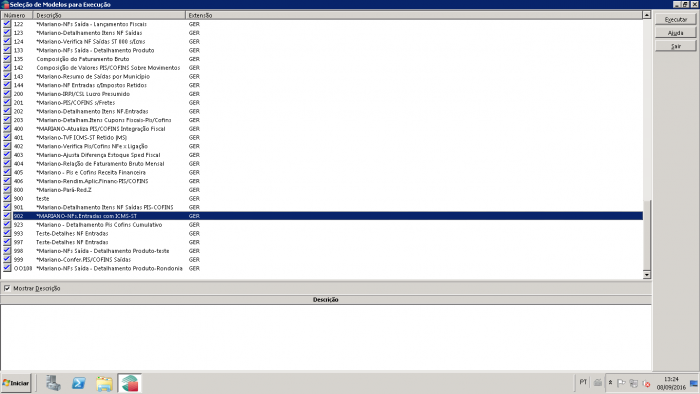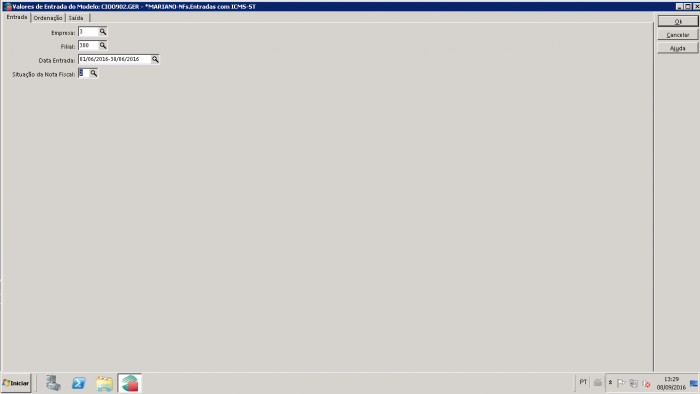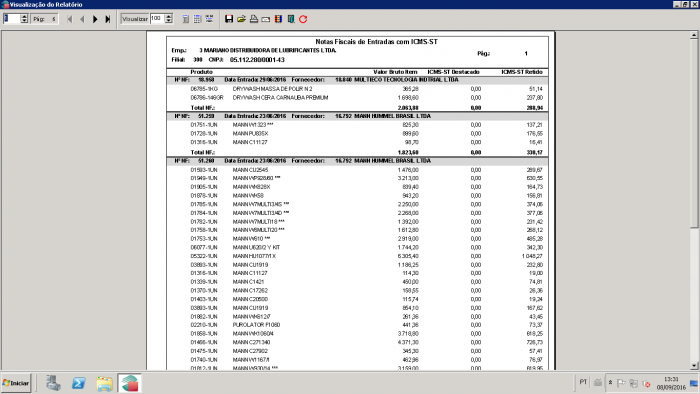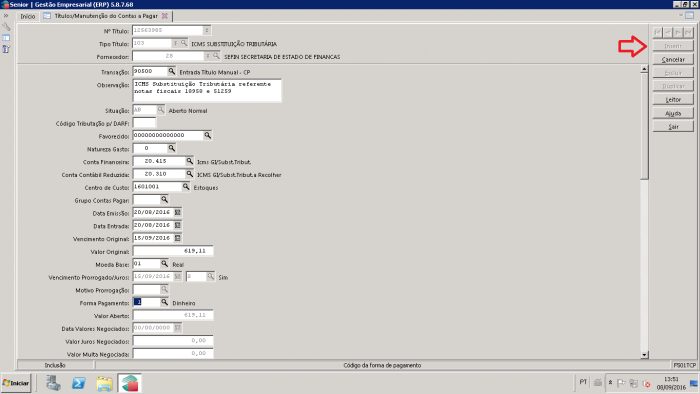Mudanças entre as edições de "Mariano:Manual Apuração do ICMS Rondônia"
| (40 revisões intermediárias pelo mesmo usuário não estão sendo mostradas) | |||
| Linha 3: | Linha 3: | ||
'''Apuração ICMS Normal ''' | '''Apuração ICMS Normal ''' | ||
| − | Para fazer a apuração do | + | Para fazer a apuração do ICMS NORMAL acessar o menu: |
'''Controladoria / Gestão de Tributos / Operações e Cálculos Fiscais / Cálculos / Apuração''' | '''Controladoria / Gestão de Tributos / Operações e Cálculos Fiscais / Cálculos / Apuração''' | ||
| − | [[File:Manual apuraçãoIcmsRondoniaImagem1.png| | + | [[File:Manual apuraçãoIcmsRondoniaImagem1.png|700x400px|RTENOTITLE]] |
A apuração deve ser feita por filial. | A apuração deve ser feita por filial. | ||
| Linha 15: | Linha 15: | ||
'''Competência: '''informar o mês e ano de apuração | '''Competência: '''informar o mês e ano de apuração | ||
| − | [[File:Manual apuraçãoIcmsRondoniaImagem2.png| | + | [[File:Manual apuraçãoIcmsRondoniaImagem2.png|700x400px|RTENOTITLE]] |
| − | Selecionar o ICMS Normal e clicar em calcular. | + | Selecionar o ICMS Normal e clicar em calcular. |
| − | [[File:Manual apuraçãoIcmsRondoniaImagem3.png| | + | [[File:Manual apuraçãoIcmsRondoniaImagem3.png|700x400px|Manual apuraçãoIcmsRondoniaImagem3.png]] |
| − | Na tela de apuração consultar os campos: Outros créditos e Outros Débitos. | + | Na tela de apuração consultar os campos: Outros créditos e Outros Débitos. |
| − | [[File:Manual apuraçãoIcmsRondoniaImagem200.png| | + | [[File:Manual apuraçãoIcmsRondoniaImagem200.png|700x400px|RTENOTITLE]] |
| − | Após consultar o que está lançado como Outros Créditos e Outros Débitos gerar os relatórios para conferência do CIAP e Diferencial de Alíquota e acessar o site da Sefin para consultar o valor de ICMS antecipado. | + | Após consultar o que está lançado como Outros Créditos e Outros Débitos gerar os relatórios para conferência do CIAP e Diferencial de Alíquota e acessar o site da Sefin para consultar o valor de ICMS antecipado. |
Para consultar '''Outros Créditos: '''Gerar o CIAP | Para consultar '''Outros Créditos: '''Gerar o CIAP | ||
| Linha 31: | Linha 31: | ||
Para gerar o CIAP acessar o menu: | Para gerar o CIAP acessar o menu: | ||
| − | '''Controladoria/ Gestão de Tributos / CIAP / Relatórios | + | '''Controladoria/ Gestão de Tributos / CIAP / Relatórios''' |
| − | Relatório: 001 | + | '''Relatório: 001''' |
| − | [[File:Manual apuraçãoIcmsRondoniaImagem4.png| | + | [[File:Manual apuraçãoIcmsRondoniaImagem4.png|700x400px|RTENOTITLE]] |
| − | Preencher os Campos: | + | Preencher os Campos: |
| − | Empresa: informar código da empresa | + | '''Empresa: '''informar código da empresa |
| − | Filial: informar código da filial | + | '''Filial: '''informar código da filial |
| − | Mês Inicial: informar mês de apuração | + | '''Mês Inicial:''' informar mês de apuração |
| − | Mês Final: | + | '''Mês Final: '''informar mês de apuração |
| − | Mostrar Usuário: S | + | '''Mostrar Usuário:''' S |
| − | Valor a Apropriar: I | + | '''Valor a Apropriar: '''I - ignorar o período da baixa |
| − | Clicar em OK. | + | Clicar em OK. |
| − | [[File:Manual apuraçãoIcmsRondoniaImagem5.png| | + | [[File:Manual apuraçãoIcmsRondoniaImagem5.png|700x400px|RTENOTITLE]] |
| − | Anotar o valor de parcelas do relatório. | + | Anotar o valor de parcelas do relatório. |
| − | [[File:Manual apuraçãoIcmsRondoniaImagem6.png| | + | [[File:Manual apuraçãoIcmsRondoniaImagem6.png|700x400px|RTENOTITLE]] |
| − | Informar no campo Outros Créditos. | + | Informar no campo Outros Créditos. Clicar na lupa para fazer a alteração |
| − | + | [[File:Manual apuraçãoIcmsRondoniaImagem7.png|700x400px|RTENOTITLE]] | |
| − | + | Informar o valor do relatório no campo Valor Ajuste e alterar a descrição informando o tipo de crédito que se refere. | |
| − | + | [[File:Manual apuraçãoIcmsRondoniaImagem8.png|700x400px|RTENOTITLE]] | |
| − | + | Clicar em Processar e sair da tela para inserir novos créditos. | |
| − | + | ||
| − | Clicar em Processar e sair da tela para inserir novos créditos. | + | |
Lançar o valor do ICMS antecipado código 1658 conforme informações no site: [https://www.sefin.ro.gov.br/ https://www.sefin.ro.gov.br/] | Lançar o valor do ICMS antecipado código 1658 conforme informações no site: [https://www.sefin.ro.gov.br/ https://www.sefin.ro.gov.br/] | ||
| − | + | Clicar em'''Portal do Contribuinte''' | |
| − | + | [[File:Manual apuraçãoIcmsRondoniaImagem9.png|700x400px|RTENOTITLE]] | |
| − | [[File:Manual apuraçãoIcmsRondoniaImagem10.png| | + | No site acessar o portal do contribuinte informando código de acesso e senha. |
| + | |||
| + | [[File:Manual apuraçãoIcmsRondoniaImagem10.png|700x400px|RTENOTITLE]] | ||
Selecionar Conta Corrente | Selecionar Conta Corrente | ||
| − | [[File:Manual apuraçãoIcmsRondoniaImagem11.png| | + | [[File:Manual apuraçãoIcmsRondoniaImagem11.png|700x400px|RTENOTITLE]] |
| − | Preencher os campos: | + | Preencher os campos: |
| − | '''Data inicial | + | '''Data inicial:''' primeiro dia do mes anterior a apuração |
'''Data Final:''' ultimo dia do mes anterior a apuração | '''Data Final:''' ultimo dia do mes anterior a apuração | ||
| Linha 93: | Linha 93: | ||
Clicar em '''consultar conta corrente''' | Clicar em '''consultar conta corrente''' | ||
| − | [[File:Manual apuraçãoIcmsRondoniaImagem12.png| | + | [[File:Manual apuraçãoIcmsRondoniaImagem12.png|700x400px|RTENOTITLE]] |
| − | + | ||
| − | + | ||
| − | + | Consultar os valores que estão com código 1658, que correspondem ao credito que poderá ser utilizado. | |
| − | + | [[File:Manual apuraçãoIcmsRondoniaImagem13.png|700x400px|RTENOTITLE]] | |
| − | + | Informar o valor da consulta na tela de ajustes da apuração do ICMS. | |
| − | Na descrição informar conforme exemplo: Credito referente ICMS antecipado código 1658 (guia ...........) | + | No valor ajuste informar o valor dos lançamentos. Na descrição informar conforme exemplo: Credito referente ICMS antecipado código 1658 (guia ...........) |
| − | [[File:Manual apuraçãoIcmsRondoniaImagem14.png| | + | [[File:Manual apuraçãoIcmsRondoniaImagem14.png|700x400px|RTENOTITLE]] |
| − | Clicar em Processar. | + | Clicar em '''Processar.''' |
| − | Clicar em Ok. | + | Clicar em '''Ok.''' |
| − | Clicar em Sair | + | Clicar em '''Sair''' |
| − | [[File:Manual apuraçãoIcmsRondoniaImagem15.png| | + | [[File:Manual apuraçãoIcmsRondoniaImagem15.png|700x400px|RTENOTITLE]] |
| − | Na tela de apuração do ICMS clicar na lupa em '''Outros Débitos. | + | Na tela de apuração do ICMS clicar na lupa em '''Outros Débitos.''' |
| − | [[File:Manual apuraçãoIcmsRondoniaImagem16.png| | + | [[File:Manual apuraçãoIcmsRondoniaImagem16.png|700x400px|RTENOTITLE]] |
| − | Gerar relatório para conferir o diferencial de aliquota. | + | Gerar relatório para conferir o diferencial de aliquota. |
Para gerar o relatório acessar o menu: | Para gerar o relatório acessar o menu: | ||
| Linha 139: | Linha 137: | ||
'''Natureza de Operação''': deixar em branco | '''Natureza de Operação''': deixar em branco | ||
| − | Clicar em Ok. | + | Clicar em Ok. |
| − | [[File:Manual apuraçãoIcmsRondoniaImagem17.png| | + | [[File:Manual apuraçãoIcmsRondoniaImagem17.png|700x400px|RTENOTITLE]] |
Conferir se o total do relatório está de acordo com o que apresentou na apuração no campo outros débitos. | Conferir se o total do relatório está de acordo com o que apresentou na apuração no campo outros débitos. | ||
| − | [[File:Manual apuraçãoIcmsRondoniaImagem18.png| | + | [[File:Manual apuraçãoIcmsRondoniaImagem18.png|700x400px|RTENOTITLE]] |
| − | + | Não alterar a partilha. | |
| − | [[File:Manual apuraçãoIcmsRondoniaImagem19.png| | + | Conferir o valor e informar a descrição. |
| + | |||
| + | [[File:Manual apuraçãoIcmsRondoniaImagem19.png|700x400px|RTENOTITLE]] | ||
Gerar o relatório 103 para consultar o valor do débito referente ICMS sobre fretes de compra de lubrificantes. | Gerar o relatório 103 para consultar o valor do débito referente ICMS sobre fretes de compra de lubrificantes. | ||
| − | Para gerar o relatório acessar o menu: | + | Para gerar o relatório acessar o menu: |
'''Controladoria / Gestão de Tributos / Operações e Calculos Fiscais / Relatórios / Operacionais''' | '''Controladoria / Gestão de Tributos / Operações e Calculos Fiscais / Relatórios / Operacionais''' | ||
| − | [[File:Manual apuraçãoIcmsRondoniaImagem20.png| | + | [[File:Manual apuraçãoIcmsRondoniaImagem20.png|700x400px|RTENOTITLE]] |
Relatório 103 | Relatório 103 | ||
| Linha 163: | Linha 163: | ||
Clicar em Executar | Clicar em Executar | ||
| − | [[File:Manual apuraçãoIcmsRondoniaImagem21.png| | + | [[File:Manual apuraçãoIcmsRondoniaImagem21.png|700x400px|RTENOTITLE]] |
Para gerar o relatório preencher os campos. | Para gerar o relatório preencher os campos. | ||
| Linha 169: | Linha 169: | ||
'''Empresa: '''informar código da empresa | '''Empresa: '''informar código da empresa | ||
| − | '''Filial: '''informar código da filial | + | '''Filial: '''informar código da filial |
'''Período:''' informar período mensal | '''Período:''' informar período mensal | ||
| − | [[File:Manual apuraçãoIcmsRondoniaImagem22.png| | + | [[File:Manual apuraçãoIcmsRondoniaImagem22.png|700x400px|RTENOTITLE]] |
Com o relatório gerado calcular o ICMS devido conforme total da nota gerado no relatório. | Com o relatório gerado calcular o ICMS devido conforme total da nota gerado no relatório. | ||
| − | [[File:Manual apuraçãoIcmsRondoniaImagem23.png| | + | [[File:Manual apuraçãoIcmsRondoniaImagem23.png|700x400px|RTENOTITLE]] |
| − | + | ||
| − | + | ||
| − | + | ||
| − | + | ||
| − | + | ||
| − | + | ||
| − | + | ||
| − | + | ||
| − | + | ||
| − | + | ||
| − | + | Usando a seguinte fórmula: | |
| + | <br/> MVA ajustada = [( A x B) - 1] x100 <br/> <br/> A = ( 1 + MVA-ST original ) <br/> <br/> B = ( 1 - ALQ inter ) / ( 1 - ALQ intra ) | ||
| + | '''MVA ajustada:''' É o percentual correspondente à margem de valor agregado (MVA) a ser utilizada para apuração da base de cálculo relativa à substituição tributária, decorrente de operação interestadual com as mercadorias constantes dos itens 15, 18 a 24 e 29 a 41, Parte 2 do Anexo XV. <br/>'''MVA-ST original:''' é o coeficiente correspondente à margem de valor agregado originalmente calculada para as operações internas. Para apuração da MVA Ajustada, a MVA ST original deve ser informada com quatro casas decimais. <br/>'''ALQ inter:''' é o coeficiente correspondente à alíquota interestadual aplicável à operação. <br/>'''ALQ intra:''' é o coeficiente correspondente à alíquota prevista neste Estado para as operações subseqüentes alcançadas pela substituição tributária. | ||
| − | + | Lançar o valor calculado em Outras Debitos | |
Lançar o valor e informar a descrição. | Lançar o valor e informar a descrição. | ||
| Linha 199: | Linha 191: | ||
'''Clicar em Processar''' | '''Clicar em Processar''' | ||
| − | [[File:Manual apuraçãoIcmsRondoniaImagem24.png| | + | [[File:Manual apuraçãoIcmsRondoniaImagem24.png|700x400px|RTENOTITLE]] |
'''Gerar o livro de apuração de ICMS ''' | '''Gerar o livro de apuração de ICMS ''' | ||
| Linha 207: | Linha 199: | ||
'''Controladoria / Gestão de Tributos / Escrituração / Relatórios / Livros de Apuração''' | '''Controladoria / Gestão de Tributos / Escrituração / Relatórios / Livros de Apuração''' | ||
| − | [[File:Manual apuraçãoIcmsRondoniaImagem25.png| | + | [[File:Manual apuraçãoIcmsRondoniaImagem25.png|700x400px|RTENOTITLE]] |
Relatório: 006 | Relatório: 006 | ||
| − | [[File:Manual apuraçãoIcmsRondoniaImagem26.png| | + | [[File:Manual apuraçãoIcmsRondoniaImagem26.png|700x400px|RTENOTITLE]] |
Para gerar o relatório preencher os campos: | Para gerar o relatório preencher os campos: | ||
| Linha 239: | Linha 231: | ||
'''Considerar CFOP Zerada: '''N | '''Considerar CFOP Zerada: '''N | ||
| − | + | Imprimir Frente e Verso:'''N ''' | |
Clicar em OK. | Clicar em OK. | ||
| − | [[File:Manual apuraçãoIcmsRondoniaImagem27.png|RTENOTITLE]] | + | [[File:Manual apuraçãoIcmsRondoniaImagem27.png|700x400px|RTENOTITLE]] |
| − | Gerar o livro de Apuração de ICMS | + | '''Gerar o livro de Apuração de ICMS''' |
Conferir os valores do Livro de Apuração, para fazer a conferência somar o valor da base de cáculo + valor de isentas ou não tributadas + outras. O resultado tem que ser igual ao total do campo valores contábeis. | Conferir os valores do Livro de Apuração, para fazer a conferência somar o valor da base de cáculo + valor de isentas ou não tributadas + outras. O resultado tem que ser igual ao total do campo valores contábeis. | ||
| − | [[File:Manual apuraçãoIcmsRondoniaImagem30.png|RTENOTITLE]] | + | [[File:Manual apuraçãoIcmsRondoniaImagem30.png|700x400px|RTENOTITLE]] |
| + | '''Gerar o Sped''' | ||
| − | + | '''Para gerar o sped acessar o menu:''' | |
| − | ''' | + | |
| − | + | ||
| − | Para gerar o sped acessar o menu: | + | |
'''Controladoria / Gestão de Tributos / Arquivos Fiscais / Federais / SPED Fiscal ''' | '''Controladoria / Gestão de Tributos / Arquivos Fiscais / Federais / SPED Fiscal ''' | ||
| − | [[File:Manual apuraçãoIcmsRondoniaImagem31.png|RTENOTITLE]] | + | [[File:Manual apuraçãoIcmsRondoniaImagem31.png|700x400px|RTENOTITLE]] |
| − | Configurar a tela, para isso informar: | + | Configurar a tela, para isso informar: |
| − | '''Empresa: '''informar código da empresa | + | '''Empresa: '''informar código da empresa |
| − | '''Período: '''informar período para geração do'''SPED''' | + | '''Período: '''informar período para geração do '''SPED''' |
| − | '''Movimento a ser Exportado:''' Ambos | + | '''Movimento a ser Exportado:''' Ambos |
| − | Selecionar - '''Gerar log dos SQL executados | + | Selecionar - '''Gerar log dos SQL executados''' |
| − | [[File:Manual apuraçãoIcmsRondoniaImagem32.png|RTENOTITLE]] | + | [[File:Manual apuraçãoIcmsRondoniaImagem32.png|700x400px|RTENOTITLE]] |
Marcar '''Ato COTEP ''' | Marcar '''Ato COTEP ''' | ||
| − | [[File:Manual apuraçãoIcmsRondoniaImagem33.png|RTENOTITLE]] | + | [[File:Manual apuraçãoIcmsRondoniaImagem33.png|700x400px|RTENOTITLE]] |
Desmarcar '''Período de Apuração do IPI''' | Desmarcar '''Período de Apuração do IPI''' | ||
| − | [[File:Manual apuraçãoIcmsRondoniaImagem34.png|RTENOTITLE]] | + | [[File:Manual apuraçãoIcmsRondoniaImagem34.png|700x400px|RTENOTITLE]] |
| − | Clicar na aba '''Registro 000''' | + | Clicar na aba '''Registro 000''' |
| − | ''' | + | '''Valor do Layout:''' 010-1.0.9 |
| − | '''Perfil de apresentação: '''A - Perfil | + | '''Código da Finalidade: '''0 - remessa do arquivo original |
| + | |||
| + | '''Perfil de apresentação: '''A - Perfil | ||
'''Código da Declaração: '''31 | '''Código da Declaração: '''31 | ||
| Linha 291: | Linha 283: | ||
'''Tipo de Conta: '''Reduzida | '''Tipo de Conta: '''Reduzida | ||
| − | '''EFD será entregue nesse período? | + | '''EFD será entregue nesse período?'''Sim |
| − | [[File:Manual apuraçãoIcmsRondoniaImagem35.png|RTENOTITLE]] | + | [[File:Manual apuraçãoIcmsRondoniaImagem35.png|700x400px|RTENOTITLE]] |
Na aba '''Combustíveis (Registros C160 e C165)''' | Na aba '''Combustíveis (Registros C160 e C165)''' | ||
| − | + | Agrupamento Fiscal de Combustíveis: GAF | |
| − | [[File:Manual apuraçãoIcmsRondoniaImagem36.png|RTENOTITLE]] | + | [[File:Manual apuraçãoIcmsRondoniaImagem36.png|700x400px|RTENOTITLE]] |
| − | Na aba '''Registro D695''' | + | Na aba '''Registro D695''' '''Tipo Arquivo: '''Normal |
| − | + | [[File:Manual apuraçãoIcmsRondoniaImagem37.png|700x400px|RTENOTITLE]] | |
| − | + | Na aba '''Apurações''' | |
| − | + | ||
| − | Na aba '''Apurações | + | |
'''ICMS [E100]: '''100 | '''ICMS [E100]: '''100 | ||
| − | + | ICMS - Subst. Tributária [E200]: '''105''' | |
| − | + | Partilha ICMS / Fundo Combate Pobreza [E300] ''': não preencher''' | |
'''IPI [E500]''': não preencher | '''IPI [E500]''': não preencher | ||
| − | [[File:Manual apuraçãoIcmsRondoniaImagem38.png|RTENOTITLE]] | + | [[File:Manual apuraçãoIcmsRondoniaImagem38.png|700x400px|RTENOTITLE]] |
| − | Na aba '''Bloco G''' | + | Na aba '''Bloco G''' Desmarcar: |
| − | + | ||
| − | Desmarcar | + | |
'''Início da obrigação de escrituração fiscal digital do CIAP ''' | '''Início da obrigação de escrituração fiscal digital do CIAP ''' | ||
| − | [[File:Manual apuraçãoIcmsRondoniaImagem39.png|RTENOTITLE]] | + | [[File:Manual apuraçãoIcmsRondoniaImagem39.png|700x400px|RTENOTITLE]] |
| + | |||
| + | Na aba '''Inventário''' | ||
| − | + | '''Período de Entrega: '''Trimestral | |
| − | '''Data do Inventário: '''informar mês que no período da apuração completa 3 meses. Por exemplo, apuração do mês de agosto, informar mês do inventário junho. | + | '''Data do Inventário: '''informar mês que no período da apuração completa 3 meses. Por exemplo, apuração do mês de agosto, informar mês do inventário junho. |
'''Conta Contábil: '''E075PRO.ctared- Conta Contabil -1 | '''Conta Contábil: '''E075PRO.ctared- Conta Contabil -1 | ||
| − | '''Desmarcar :''' considerar produtos do inventário zerados | + | '''Desmarcar :'''considerar produtos do inventário zerados |
'''Motivo do inventário do período:''' 01 - no final do período | '''Motivo do inventário do período:''' 01 - no final do período | ||
| − | '''Imposto sobre Estoque:''' em branco | + | '''Imposto sobre Estoque:''' em branco |
| − | [[File:Manual apuraçãoIcmsRondoniaImagem40.png|RTENOTITLE]] | + | [[File:Manual apuraçãoIcmsRondoniaImagem40.png|700x400px|RTENOTITLE]] |
Na aba '''Registro 1010''' | Na aba '''Registro 1010''' | ||
| − | Selecionar: | + | Selecionar: |
| − | + | '''Registro 1600 - realizou vendas com cartão de crédito ou débito''' | |
| − | + | [[File:Manual apuraçãoIcmsRondoniaImagem41.png|700x400px|RTENOTITLE]] | |
| − | [[File:Manual apuraçãoIcmsRondoniaImagem42.png|RTENOTITLE]] | + | Na aba '''Registro 1400''' Desmarcar: |
| + | |||
| + | '''Listar Código Fiscal Estadual como Código de Item''' | ||
| + | |||
| + | [[File:Manual apuraçãoIcmsRondoniaImagem42.png|700x400px|RTENOTITLE]] | ||
Na aba Registro 1710 | Na aba Registro 1710 | ||
| Linha 355: | Linha 349: | ||
'''Não preencher os campos ''' | '''Não preencher os campos ''' | ||
| − | [[File:Manual apuraçãoIcmsRondoniaImagem43.png|RTENOTITLE]] | + | [[File:Manual apuraçãoIcmsRondoniaImagem43.png|700x400px|RTENOTITLE]] |
Na aba '''Convenio ICMS 115/2003''' | Na aba '''Convenio ICMS 115/2003''' | ||
| Linha 363: | Linha 357: | ||
Clicar em '''Processar''' | Clicar em '''Processar''' | ||
| − | [[File:Manual apuraçãoIcmsRondoniaImagem44.png|RTENOTITLE]] | + | [[File:Manual apuraçãoIcmsRondoniaImagem44.png|700x400px|RTENOTITLE]] |
Salvar o arquivo na área de trabalho do sapiens. Copiar para área de trabalho da máquina. | Salvar o arquivo na área de trabalho do sapiens. Copiar para área de trabalho da máquina. | ||
| − | [[File:Manual apuraçãoIcmsRondoniaImagem45.png|RTENOTITLE]] | + | [[File:Manual apuraçãoIcmsRondoniaImagem45.png|700x400px|RTENOTITLE]] |
Importar o arquivo para o '''validador sped.''' | Importar o arquivo para o '''validador sped.''' | ||
| − | [[File:Manual apuraçãoIcmsRondoniaImagem46.png|RTENOTITLE]] | + | [[File:Manual apuraçãoIcmsRondoniaImagem46.png|700x400px|RTENOTITLE]] |
Corrigir os erros até validar o arquivo. | Corrigir os erros até validar o arquivo. | ||
| − | [[File:Manual apuraçãoIcmsRondoniaImagem47.png|RTENOTITLE]] | + | [[File:Manual apuraçãoIcmsRondoniaImagem47.png|700x400px|RTENOTITLE]] |
| + | |||
| Linha 381: | Linha 376: | ||
'''Gerar a GIAM – Guia de Informação e Apuração Mensal''' | '''Gerar a GIAM – Guia de Informação e Apuração Mensal''' | ||
| − | Para gerar a GIAM acessar o menu: | + | Para gerar a GIAM acessar o menu: |
| − | '''Controladoria / Gestão de Tributos / Arquivos Fiscais / Relatórios / Arquivos Eletrônicos | + | '''Controladoria / Gestão de Tributos / Arquivos Fiscais / Relatórios / Arquivos Eletrônicos''' |
| − | [[File:Manual apuraçãoIcmsRondoniaImagem56.png| | + | [[File:Manual apuraçãoIcmsRondoniaImagem56.png|700x400px|RTENOTITLE]] |
'''Relatório 080''' | '''Relatório 080''' | ||
| − | [[File:Manual apuraçãoIcmsRondoniaImagem57.png| | + | [[File:Manual apuraçãoIcmsRondoniaImagem57.png|700x400px|RTENOTITLE]] |
Preencher os campos : | Preencher os campos : | ||
| Linha 401: | Linha 396: | ||
'''Imposto: '''100 | '''Imposto: '''100 | ||
| − | + | Data Início Inventário:'''informar primeiro dia do mês de apuração''' | |
'''Data Final Inventário: '''informar último dia do mês de apuração | '''Data Final Inventário: '''informar último dia do mês de apuração | ||
| Linha 409: | Linha 404: | ||
'''Receita: '''0000 | '''Receita: '''0000 | ||
| − | Após preencher os dados clicar em Ok. | + | Após preencher os dados clicar em Ok. |
| − | [[File:Manual apuraçãoIcmsRondoniaImagem58.png| | + | [[File:Manual apuraçãoIcmsRondoniaImagem58.png|700x400px|RTENOTITLE]] |
| − | Arquivo gerado. | + | Arquivo gerado. |
| − | [[File:Manual apuraçãoIcmsRondoniaImagem59.png| | + | [[File:Manual apuraçãoIcmsRondoniaImagem59.png|700x400px|RTENOTITLE]] |
| − | Salvar o arquivo. | + | Salvar o arquivo. |
| − | [[File:Manual apuraçãoIcmsRondoniaImagem60.png| | + | [[File:Manual apuraçãoIcmsRondoniaImagem60.png|700x400px|RTENOTITLE]] |
Importar o arquivo salvo para o programa da GIAM. | Importar o arquivo salvo para o programa da GIAM. | ||
| Linha 425: | Linha 420: | ||
Clicar em Declaração e selecionar o contribuinte. | Clicar em Declaração e selecionar o contribuinte. | ||
| − | [[File:Manual apuraçãoIcmsRondoniaImagem61.png| | + | [[File:Manual apuraçãoIcmsRondoniaImagem61.png|700x400px|RTENOTITLE]] |
| − | Clicar no botão Importar. | + | Clicar no botão Importar. |
| − | [[File:Manual apuraçãoIcmsRondoniaImagem62.png| | + | [[File:Manual apuraçãoIcmsRondoniaImagem62.png|700x400px|RTENOTITLE]] |
| − | Selecionar o arquivo gerado. | + | Selecionar o arquivo gerado. |
| − | [[File:Manual apuraçãoIcmsRondoniaImagem63.png| | + | [[File:Manual apuraçãoIcmsRondoniaImagem63.png|700x400px|RTENOTITLE]] |
Importar o arquivo | Importar o arquivo | ||
| − | [[File:Manual apuraçãoIcmsRondoniaImagem64.png| | + | [[File:Manual apuraçãoIcmsRondoniaImagem64.png|700x400px|RTENOTITLE]] |
| − | Selecionar o mês de referência e clicar no botão alterar. | + | Selecionar o mês de referência e clicar no botão alterar. |
| − | Fazer a conferência de acordo com a apuração do ICMS gerada anteriormente. | + | Fazer a conferência de acordo com a apuração do ICMS gerada anteriormente. |
| − | [[File:Manual apuraçãoIcmsRondoniaImagem65.png| | + | [[File:Manual apuraçãoIcmsRondoniaImagem65.png|700x400px|RTENOTITLE]] |
Conferir a aba '''Entradas do Estado''' | Conferir a aba '''Entradas do Estado''' | ||
| − | [[File:Manual apuraçãoIcmsRondoniaImagem66.png| | + | [[File:Manual apuraçãoIcmsRondoniaImagem66.png|700x400px|RTENOTITLE]] |
Conferir a aba '''Entradas de Outro Estado ''' | Conferir a aba '''Entradas de Outro Estado ''' | ||
| − | [[File:Manual apuraçãoIcmsRondoniaImagem67.png| | + | [[File:Manual apuraçãoIcmsRondoniaImagem67.png|700x400px|RTENOTITLE]] |
| − | Conferir a aba '''Saídas para o Estado | + | Conferir a aba '''Saídas para o Estado''' |
| − | [[File:Manual apuraçãoIcmsRondoniaImagem68.png| | + | [[File:Manual apuraçãoIcmsRondoniaImagem68.png|700x400px|RTENOTITLE]] |
| − | Conferir a aba '''Saídas para outro estado | + | Conferir a aba '''Saídas para outro estado''' |
| − | [[File:Manual apuraçãoIcmsRondoniaImagem69.png| | + | [[File:Manual apuraçãoIcmsRondoniaImagem69.png|700x400px|RTENOTITLE]] |
Conferir a aba '''Crédito Fiscal Antecipado''' | Conferir a aba '''Crédito Fiscal Antecipado''' | ||
| − | [[File:Manual apuraçãoIcmsRondoniaImagem70.png| | + | [[File:Manual apuraçãoIcmsRondoniaImagem70.png|700x400px|RTENOTITLE]] |
| − | Selecionar a aba '''Apuração. | + | Selecionar a aba '''Apuração.''' |
| − | [[File:Manual apuraçãoIcmsRondoniaImagem71.png| | + | [[File:Manual apuraçãoIcmsRondoniaImagem71.png|700x400px|RTENOTITLE]] |
| − | Informar código da Receita. | + | Informar código da Receita. '''1212 - ICMS Comércio Normal''' |
| − | + | [[File:Manual apuraçãoIcmsRondoniaImagem72.png|700x400px|RTENOTITLE]] | |
| − | + | Voltar em referência e clicar em gerar arquivo. | |
| − | + | [[File:Manual apuraçãoIcmsRondoniaImagem74.png|700x400px|RTENOTITLE]] | |
| − | + | Salvar arquivo e confirmar. | |
| − | + | [[File:Manual apuraçãoIcmsRondoniaImagem75.png|700x400px|RTENOTITLE]] | |
| − | + | ||
| − | [[File:Manual apuraçãoIcmsRondoniaImagem75.png| | + | |
Clicar em ok. | Clicar em ok. | ||
| − | [[File:Manual apuraçãoIcmsRondoniaImagem76.png| | + | [[File:Manual apuraçãoIcmsRondoniaImagem76.png|700x400px|RTENOTITLE]] |
| − | Após a declaração ser gravada, transmitir o arquivo pelo site da SEFIN. | + | Após a declaração ser gravada, transmitir o arquivo pelo site da SEFIN. |
| − | Acessar o portal do contribuinte. | + | Acessar o portal do contribuinte. |
| − | [[File:Manual apuraçãoIcmsRondoniaImagem77.png| | + | [[File:Manual apuraçãoIcmsRondoniaImagem77.png|700x400px|RTENOTITLE]] |
| − | Clicar em '''GIAM | + | Clicar em '''GIAM''' |
| − | [[File:Manual apuraçãoIcmsRondoniaImagem78.png| | + | [[File:Manual apuraçãoIcmsRondoniaImagem78.png|700x400px|RTENOTITLE]] |
| − | Adicionar arquivos. | + | Adicionar arquivos. |
| − | [[File:Manual apuraçãoIcmsRondoniaImagem79.png| | + | [[File:Manual apuraçãoIcmsRondoniaImagem79.png|700x400px|RTENOTITLE]] |
| − | Escolher o arquivo em formato DEC e enviar a GIAM. | + | Escolher o arquivo em formato DEC e enviar a GIAM. |
| − | [[File:Manual apuraçãoIcmsRondoniaImagem80.png| | + | [[File:Manual apuraçãoIcmsRondoniaImagem80.png|700x400px|RTENOTITLE]] |
| + | '''Apuração do ICMS Antecipado''' | ||
| − | + | '''Gerar o extrato do ICMS antecipado código 1658 no site: [https://www.sefin.ro.gov.br/ https://www.sefin.ro.gov.br/]''' | |
| − | + | ||
| − | + | ||
| − | ''' | + | |
| − | + | ||
| − | Gerar o extrato do ICMS antecipado código 1658 no site: | + | |
| − | + | ||
| − | [https://www.sefin.ro.gov.br/ https://www.sefin.ro.gov.br/] | + | |
Portal do Contribuinte | Portal do Contribuinte | ||
| − | [[File:Manual apuraçãoIcmsRondoniaImagem48.png|RTENOTITLE]] | + | [[File:Manual apuraçãoIcmsRondoniaImagem48.png|700x400px|RTENOTITLE]] |
| − | Informar | + | Informar'''Usuário e senha''' |
| − | [[File:Manual apuraçãoIcmsRondoniaImagem49.png|RTENOTITLE]] | + | [[File:Manual apuraçãoIcmsRondoniaImagem49.png|700x400px|RTENOTITLE]] |
Selecionar a opção: '''Conta Corrente''' | Selecionar a opção: '''Conta Corrente''' | ||
| − | [[File:Manual apuraçãoIcmsRondoniaImagem50.png|RTENOTITLE]] | + | [[File:Manual apuraçãoIcmsRondoniaImagem50.png|700x400px|RTENOTITLE]] |
| − | Selecionar a filial pelo '''número de inscrição''' | + | Selecionar a filial pelo '''número de inscrição estadual''' |
'''Data Inicial:''' informar período inicial para apuração do ICMS antecipado | '''Data Inicial:''' informar período inicial para apuração do ICMS antecipado | ||
| Linha 535: | Linha 522: | ||
'''Tipo de Lançamento:''' Todos | '''Tipo de Lançamento:''' Todos | ||
| − | Após preencher os campos clicar em'''consultar conta corrente | + | Após preencher os campos clicar em'''consultar conta corrente''' |
| − | [[File:Manual apuraçãoIcmsRondoniaImagem51.png|RTENOTITLE]] | + | [[File:Manual apuraçãoIcmsRondoniaImagem51.png|700x400px|RTENOTITLE]] |
Consultar apenas o que está lançado com código '''1658''' | Consultar apenas o que está lançado com código '''1658''' | ||
| − | '''Clicar em Exibir | + | '''Clicar em Exibir''' |
| − | [[File:Manual apuraçãoIcmsRondoniaImagem52.png|RTENOTITLE]] | + | [[File:Manual apuraçãoIcmsRondoniaImagem52.png|700x400px|RTENOTITLE]] |
Imprimir o extrato | Imprimir o extrato | ||
| − | [[File:Manual apuraçãoIcmsRondoniaImagem53.png|RTENOTITLE]] | + | [[File:Manual apuraçãoIcmsRondoniaImagem53.png|700x400px|RTENOTITLE]] |
| − | + | ||
| − | + | ||
- Consultar as notas que constam no extrato no SDE, e conferir de acordo com o NCM dos produtos a legislação vigente. | - Consultar as notas que constam no extrato no SDE, e conferir de acordo com o NCM dos produtos a legislação vigente. | ||
| Linha 555: | Linha 540: | ||
- Verificar se o ICMS a recolher está correto. | - Verificar se o ICMS a recolher está correto. | ||
| − | - Conferir no contas a pagar se tem um título gerado com o valor dos impostos do extrato. | + | - Conferir no contas a pagar se tem um título gerado com o valor dos impostos do extrato. |
| − | Para consultar se o título foi gerado no contas a pagar acessar o menu: | + | Para consultar se o título foi gerado no contas a pagar acessar o menu: |
'''Finanças / Gestão de Contas a Pagar / Contas a Pagar / Consultas / Títulos ''' | '''Finanças / Gestão de Contas a Pagar / Contas a Pagar / Consultas / Títulos ''' | ||
| − | [[File:Manual apuraçãoIcmsRondoniaImagem54.png| | + | [[File:Manual apuraçãoIcmsRondoniaImagem54.png|700x400px|RTENOTITLE]] |
| − | Na tela de consulta | + | Na tela de consulta Apagar o vencimento final |
| − | ''' | + | '''Opção:''' Todos |
| − | + | [[File:Manual apuraçãoIcmsRondoniaImagem55.png|700x400px|RTENOTITLE]] | |
| − | + | Clicar na aba '''Seleção''' | |
| − | + | Consultar se os impostos estão lançados pelo número das notas de compras. | |
| − | + | [[File:Manual apuraçãoIcmsRondoniaImagem82.png|700x400px|RTENOTITLE]] | |
| − | + | ||
| − | [[File:Manual apuraçãoIcmsRondoniaImagem82.png| | + | |
Clicar em OK. | Clicar em OK. | ||
| − | Clicar em mostrar | + | Clicar em mostrar. |
| − | [[File:Manual apuraçãoIcmsRondoniaImagem83.png| | + | [[File:Manual apuraçãoIcmsRondoniaImagem83.png|700x400px|RTENOTITLE]] |
| − | Verificar se existe o título de imposto lançado para o fornecedor 28. | + | Verificar se existe o título de imposto lançado para o fornecedor 28. |
| − | [[File:Manual apuraçãoIcmsRondoniaImagem84.png| | + | [[File:Manual apuraçãoIcmsRondoniaImagem84.png|700x400px|RTENOTITLE]] |
| − | Caso não tenha o título lançado, lançar o título no contas a pagar. | + | Caso não tenha o título lançado, lançar o título no contas a pagar. |
| − | + | Para lançar o título gerar a guia. | |
| − | Para lançar o título acessar o menu: | + | '''<span style="background-color:#FFFF00;">Aguardar Silvania passar como gerar a guia do ICMS Antecipado.</span>''' |
| + | |||
| + | Para lançar o título acessar o menu: | ||
'''Finanças / Gestão de Contas a Pagar / Contas a Pagar / Entrada e Manutenção / Títulos Manutenção''' | '''Finanças / Gestão de Contas a Pagar / Contas a Pagar / Entrada e Manutenção / Títulos Manutenção''' | ||
| − | [[File:Manual apuraçãoIcmsRondoniaImagem85.png| | + | [[File:Manual apuraçãoIcmsRondoniaImagem85.png|700x400px|RTENOTITLE]] |
'''Número do Título:''' número do extrato | '''Número do Título:''' número do extrato | ||
| Linha 613: | Linha 598: | ||
'''Centro de Custo:''' 1601001 | '''Centro de Custo:''' 1601001 | ||
| − | '''Data Emissão:''' data do lançamento do título no sistema | + | '''Data Emissão:''' data do lançamento do título no sistema |
| − | '''Data Entrada: '''data do lançamento do título no sistema | + | '''Data Entrada: '''data do lançamento do título no sistema |
'''Vencimento Original: '''data de vencimento da guia | '''Vencimento Original: '''data de vencimento da guia | ||
| Linha 623: | Linha 608: | ||
'''Forma de Pagamento: '''1 | '''Forma de Pagamento: '''1 | ||
| − | Passar os campos até inserir o título. | + | Passar os campos até inserir o título. |
| − | [[File:Manual apuraçãoIcmsRondoniaImagem86.png| | + | [[File:Manual apuraçãoIcmsRondoniaImagem86.png|700x400px|RTENOTITLE]] |
| − | '''ICMS Substituição Tributária | + | '''ICMS Substituição Tributária''' |
Acessar o site: [https://www.sefin.ro.gov.br/ https://www.sefin.ro.gov.br/] | Acessar o site: [https://www.sefin.ro.gov.br/ https://www.sefin.ro.gov.br/] | ||
| Linha 633: | Linha 618: | ||
Portal do contribuinte | Portal do contribuinte | ||
| − | [[File:Manual apuraçãoIcmsRondoniaImagem87.png| | + | [[File:Manual apuraçãoIcmsRondoniaImagem87.png|700x400px|RTENOTITLE]] |
Informar o Usuário e a Senha | Informar o Usuário e a Senha | ||
| − | [[File:Manual apuraçãoIcmsRondoniaImagem88.png| | + | [[File:Manual apuraçãoIcmsRondoniaImagem88.png|700x400px|RTENOTITLE]] |
Selecionar '''Conta Corrente''' | Selecionar '''Conta Corrente''' | ||
| + | |||
| + | [[File:Manual apuraçãoIcmsRondoniaImagem100.png|700x400px|RTENOTITLE]] | ||
| + | |||
| + | Selecionar a '''Inscrição Estadual''' | ||
| + | |||
| + | '''Data Inicial e Data Final:'''Informar período para apuração do ICMS Substituição Tributária. | ||
| + | |||
| + | '''Tipo de Lançamento: '''todos | ||
| + | |||
| + | [[File:Manual apuraçãoIcmsRondoniaImagem101.png|700x400px|RTENOTITLE]] | ||
| + | |||
| + | Consulta no extrato as notas fiscais que estão com o código da receita 1231 | ||
| + | |||
| + | [[File:Manual apuraçãoIcmsRondoniaImagem102.png|700x400px|RTENOTITLE]] | ||
| + | |||
| + | Conferir extrato com notas fiscais e com o relatório 902 do sistema. | ||
| + | |||
| + | [[File:Manual apuraçãoIcmsRondoniaImagem103.png|700x400px|RTENOTITLE]] | ||
| + | |||
| + | Para gerar o relatório acessar o menu: | ||
| + | |||
| + | [[File:Manual apuraçãoIcmsRondoniaImagem104.png|700x400px|RTENOTITLE]] | ||
| + | |||
| + | Relatório 902. | ||
| + | |||
| + | [[File:Manual apuraçãoIcmsRondoniaImagem105.png|700x400px|RTENOTITLE]] | ||
| + | |||
| + | '''Empresa:''' informar número da empresa | ||
| + | |||
| + | '''Filial: '''informar código da filial | ||
| + | |||
| + | '''Data Entrada:''' gerar o relatório de acordo com a data de emissão do extrato da SEFIN | ||
| + | |||
| + | '''Situação da Nota Fiscal:''' 2 | ||
| + | |||
| + | [[File:Manual apuraçãoIcmsRondoniaImagem106.png|700x400px|RTENOTITLE]] | ||
| + | |||
| + | Conferir se a nota do extrato da SEFIN consta no relatório 902. SE a nota não estiver no relatório verificar o motivo da cobrança indevida( desconhecimento de Nota Fiscal, falta de recolhimento da GNRE, outros ... ) | ||
| + | |||
| + | Quando a cobrança for indevida montar processo com os documentos comprobatórios e enviar para unidade protocolar junato a secretaria da fazendo pedindo a exclusão do débito. Quando o debito for devido, conferir o valor do imposto do demonstrativo da SEFAZ com o relatório 902. | ||
| + | |||
| + | [[File:Manual apuraçãoIcmsRondoniaImagem107.png|700x400px|RTENOTITLE]] | ||
| + | |||
| + | '''<span style="background-color:#FFFF00;">Aguardar Silvania enviar como gerar guia de ICMS Substituição tributária de Rondônia.</span>''' | ||
| + | |||
| + | Consultar se o título foi gerado no sistema. | ||
| + | |||
| + | Para consultar se o título foi gerado no contas a pagar acessar o menu: | ||
| + | |||
| + | '''Finanças / Gestão de Contas a Pagar / Contas a Pagar / Consultas / Títulos ''' | ||
| + | |||
| + | [[File:Manual apuraçãoIcmsRondoniaImagem54.png|700x400px|RTENOTITLE]] | ||
| + | |||
| + | Na tela de consulta '''Apagar o vencimento final''' | ||
| + | |||
| + | '''Opção:''' Todos | ||
| + | |||
| + | [[File:Manual apuraçãoIcmsRondoniaImagem55.png|700x400px|RTENOTITLE]] | ||
| + | |||
| + | Clicar na aba '''Seleção.''' | ||
| + | |||
| + | Consultar se os impostos estão lançados pelo número das notas de compras. | ||
| + | |||
| + | [[File:Manual apuraçãoIcmsRondoniaImagem82.png|700x400px|RTENOTITLE]] | ||
| + | |||
| + | Clicar em OK. | ||
| + | |||
| + | Clicar em mostrar | ||
| + | |||
| + | [[File:Manual apuraçãoIcmsRondoniaImagem83.png|700x400px|RTENOTITLE]] | ||
| + | |||
| + | Verificar se existe o título de imposto lançado para o fornecedor 28. | ||
| + | |||
| + | [[File:Manual apuraçãoIcmsRondoniaImagem84.png|700x400px|RTENOTITLE]] | ||
| + | |||
| + | Caso não tenha o título lançado, lançar o título no contas a pagar. | ||
| + | |||
| + | Para lançar o título acessar o menu: | ||
| + | |||
| + | '''Finanças / Gestão de Contas a Pagar / Contas a Pagar / Entrada e Manutenção / Títulos Manutenção''' | ||
| + | |||
| + | [[File:Manual apuraçãoIcmsRondoniaImagem85.png|700x400px|RTENOTITLE]] | ||
| + | |||
| + | '''Número do Título:''' número do extrato | ||
| + | |||
| + | '''Tipo Título: '''103 | ||
| + | |||
| + | '''Fornecedor: '''28 | ||
| + | |||
| + | '''Transação:''' 90500 | ||
| + | |||
| + | '''Observação: '''informar o tipo de Icms e as notas que compõem a guia | ||
| + | |||
| + | '''Conta Financeira:'''20415 | ||
| + | |||
| + | '''Conta Contábil:'''20310 | ||
| + | |||
| + | '''Centro de Custo:'''1601001 | ||
| + | |||
| + | '''Data Emissão:''' data do lançamento do título no sistema | ||
| + | |||
| + | '''Data Entrada: '''data do lançamento do título no sistema | ||
| + | |||
| + | '''Vencimento Original: '''data de vencimento da guia | ||
| + | |||
| + | '''Valor Original:''' lançar valor de acordo com a guia | ||
| + | |||
| + | '''Forma de Pagamento: '''1 | ||
| + | |||
| + | Passar os campos até inserir o título. | ||
| + | |||
| + | [[File:Manual apuraçãoIcmsRondoniaImagem109.png|700x400px|RTENOTITLE]] | ||
Edição atual tal como às 07h51min de 9 de setembro de 2016
Neste manual temos as apurações dos ICMS Normal, Antecipado e Substituição tributária.
Apuração ICMS Normal
Para fazer a apuração do ICMS NORMAL acessar o menu:
Controladoria / Gestão de Tributos / Operações e Cálculos Fiscais / Cálculos / Apuração
A apuração deve ser feita por filial.
Filial: informar código da filial
Competência: informar o mês e ano de apuração
Selecionar o ICMS Normal e clicar em calcular.
Na tela de apuração consultar os campos: Outros créditos e Outros Débitos.
Após consultar o que está lançado como Outros Créditos e Outros Débitos gerar os relatórios para conferência do CIAP e Diferencial de Alíquota e acessar o site da Sefin para consultar o valor de ICMS antecipado.
Para consultar Outros Créditos: Gerar o CIAP
Para gerar o CIAP acessar o menu:
Controladoria/ Gestão de Tributos / CIAP / Relatórios
Relatório: 001
Preencher os Campos:
Empresa: informar código da empresa
Filial: informar código da filial
Mês Inicial: informar mês de apuração
Mês Final: informar mês de apuração
Mostrar Usuário: S
Valor a Apropriar: I - ignorar o período da baixa
Clicar em OK.
Anotar o valor de parcelas do relatório.
Informar no campo Outros Créditos. Clicar na lupa para fazer a alteração
Informar o valor do relatório no campo Valor Ajuste e alterar a descrição informando o tipo de crédito que se refere.
Clicar em Processar e sair da tela para inserir novos créditos.
Lançar o valor do ICMS antecipado código 1658 conforme informações no site: https://www.sefin.ro.gov.br/
Clicar emPortal do Contribuinte
No site acessar o portal do contribuinte informando código de acesso e senha.
Selecionar Conta Corrente
Preencher os campos:
Data inicial: primeiro dia do mes anterior a apuração
Data Final: ultimo dia do mes anterior a apuração
Tipo de Lançamento: Todos
Clicar em consultar conta corrente
Consultar os valores que estão com código 1658, que correspondem ao credito que poderá ser utilizado.
Informar o valor da consulta na tela de ajustes da apuração do ICMS.
No valor ajuste informar o valor dos lançamentos. Na descrição informar conforme exemplo: Credito referente ICMS antecipado código 1658 (guia ...........)
Clicar em Processar.
Clicar em Ok.
Clicar em Sair
Na tela de apuração do ICMS clicar na lupa em Outros Débitos.
Gerar relatório para conferir o diferencial de aliquota.
Para gerar o relatório acessar o menu:
Controladoria / Gestão de Tributos / Operações e Cálculos Fiscais / Relatórios / Operacionais
Relatório 001
Empresa: informar código da empresa
Filial: informar código da filial
Data inicial: informar primeiro dia do mês anterior
Data final: informar último dia do mês anterior
Imprimir nome do fornecedor: S
Natureza de Operação: deixar em branco
Clicar em Ok.
Conferir se o total do relatório está de acordo com o que apresentou na apuração no campo outros débitos.
Não alterar a partilha.
Conferir o valor e informar a descrição.
Gerar o relatório 103 para consultar o valor do débito referente ICMS sobre fretes de compra de lubrificantes.
Para gerar o relatório acessar o menu:
Controladoria / Gestão de Tributos / Operações e Calculos Fiscais / Relatórios / Operacionais
Relatório 103
Clicar em Executar
Para gerar o relatório preencher os campos.
Empresa: informar código da empresa
Filial: informar código da filial
Período: informar período mensal
Com o relatório gerado calcular o ICMS devido conforme total da nota gerado no relatório.
Usando a seguinte fórmula:
MVA ajustada = [( A x B) - 1] x100
A = ( 1 + MVA-ST original )
B = ( 1 - ALQ inter ) / ( 1 - ALQ intra )
MVA ajustada: É o percentual correspondente à margem de valor agregado (MVA) a ser utilizada para apuração da base de cálculo relativa à substituição tributária, decorrente de operação interestadual com as mercadorias constantes dos itens 15, 18 a 24 e 29 a 41, Parte 2 do Anexo XV.
MVA-ST original: é o coeficiente correspondente à margem de valor agregado originalmente calculada para as operações internas. Para apuração da MVA Ajustada, a MVA ST original deve ser informada com quatro casas decimais.
ALQ inter: é o coeficiente correspondente à alíquota interestadual aplicável à operação.
ALQ intra: é o coeficiente correspondente à alíquota prevista neste Estado para as operações subseqüentes alcançadas pela substituição tributária.
Lançar o valor calculado em Outras Debitos
Lançar o valor e informar a descrição.
Clicar em Processar
Gerar o livro de apuração de ICMS
Para gerar o relatório acessar o menu:
Controladoria / Gestão de Tributos / Escrituração / Relatórios / Livros de Apuração
Relatório: 006
Para gerar o relatório preencher os campos:
Empresa: informar código da empresa
Filial: informar código da filial
Imposto: 100
Período de Apuração: 0 Mensal
Mês / Ano Inicial: informar mês e ano da apuração
Mês / Ano Final: informar mês e ano da apuração
Livro: 1
Folha / Página: 1
Imprimir Folha / Página: F
Quantidade Máxima de Folhas por Livro: 0
Imprimir Saídas em Páginas Diferente das Entradas: S
Considerar CFOP Zerada: N
Imprimir Frente e Verso:N
Clicar em OK.
Gerar o livro de Apuração de ICMS
Conferir os valores do Livro de Apuração, para fazer a conferência somar o valor da base de cáculo + valor de isentas ou não tributadas + outras. O resultado tem que ser igual ao total do campo valores contábeis.
Gerar o Sped
Para gerar o sped acessar o menu:
Controladoria / Gestão de Tributos / Arquivos Fiscais / Federais / SPED Fiscal
Configurar a tela, para isso informar:
Empresa: informar código da empresa
Período: informar período para geração do SPED
Movimento a ser Exportado: Ambos
Selecionar - Gerar log dos SQL executados
Marcar Ato COTEP
Desmarcar Período de Apuração do IPI
Clicar na aba Registro 000
Valor do Layout: 010-1.0.9
Código da Finalidade: 0 - remessa do arquivo original
Perfil de apresentação: A - Perfil
Código da Declaração: 31
Tipo de Conta: Reduzida
EFD será entregue nesse período?Sim
Na aba Combustíveis (Registros C160 e C165)
Agrupamento Fiscal de Combustíveis: GAF
Na aba Registro D695 Tipo Arquivo: Normal
Na aba Apurações
ICMS [E100]: 100
ICMS - Subst. Tributária [E200]: 105
Partilha ICMS / Fundo Combate Pobreza [E300] : não preencher
IPI [E500]: não preencher
Na aba Bloco G Desmarcar:
Início da obrigação de escrituração fiscal digital do CIAP
Na aba Inventário
Período de Entrega: Trimestral
Data do Inventário: informar mês que no período da apuração completa 3 meses. Por exemplo, apuração do mês de agosto, informar mês do inventário junho.
Conta Contábil: E075PRO.ctared- Conta Contabil -1
Desmarcar :considerar produtos do inventário zerados
Motivo do inventário do período: 01 - no final do período
Imposto sobre Estoque: em branco
Na aba Registro 1010
Selecionar:
Registro 1600 - realizou vendas com cartão de crédito ou débito
Na aba Registro 1400 Desmarcar:
Listar Código Fiscal Estadual como Código de Item
Na aba Registro 1710
Não preencher os campos
Na aba Convenio ICMS 115/2003
Transação de Venda: deixar em branco
Clicar em Processar
Salvar o arquivo na área de trabalho do sapiens. Copiar para área de trabalho da máquina.
Importar o arquivo para o validador sped.
Corrigir os erros até validar o arquivo.
Gerar a GIAM – Guia de Informação e Apuração Mensal
Para gerar a GIAM acessar o menu:
Controladoria / Gestão de Tributos / Arquivos Fiscais / Relatórios / Arquivos Eletrônicos
Relatório 080
Preencher os campos :
Empresa: digitar o número da empresa
Filial: digitar o código da filial
Mês Referência: informar mês de apuração da GIAM
Imposto: 100
Data Início Inventário:informar primeiro dia do mês de apuração
Data Final Inventário: informar último dia do mês de apuração
Arquivo Retificador: N
Receita: 0000
Após preencher os dados clicar em Ok.
Arquivo gerado.
Salvar o arquivo.
Importar o arquivo salvo para o programa da GIAM.
Clicar em Declaração e selecionar o contribuinte.
Clicar no botão Importar.
Selecionar o arquivo gerado.
Importar o arquivo
Selecionar o mês de referência e clicar no botão alterar.
Fazer a conferência de acordo com a apuração do ICMS gerada anteriormente.
Conferir a aba Entradas do Estado
Conferir a aba Entradas de Outro Estado
Conferir a aba Saídas para o Estado
Conferir a aba Saídas para outro estado
Conferir a aba Crédito Fiscal Antecipado
Selecionar a aba Apuração.
Informar código da Receita. 1212 - ICMS Comércio Normal
Voltar em referência e clicar em gerar arquivo.
Salvar arquivo e confirmar.
Clicar em ok.
Após a declaração ser gravada, transmitir o arquivo pelo site da SEFIN.
Acessar o portal do contribuinte.
Clicar em GIAM
Adicionar arquivos.
Escolher o arquivo em formato DEC e enviar a GIAM.
Apuração do ICMS Antecipado
Gerar o extrato do ICMS antecipado código 1658 no site: https://www.sefin.ro.gov.br/
Portal do Contribuinte
InformarUsuário e senha
Selecionar a opção: Conta Corrente
Selecionar a filial pelo número de inscrição estadual
Data Inicial: informar período inicial para apuração do ICMS antecipado
Data Final: informar período final para apuração do ICMS antecipado
Tipo de Lançamento: Todos
Após preencher os campos clicar emconsultar conta corrente
Consultar apenas o que está lançado com código 1658
Clicar em Exibir
Imprimir o extrato
- Consultar as notas que constam no extrato no SDE, e conferir de acordo com o NCM dos produtos a legislação vigente.
- Verificar se o ICMS a recolher está correto.
- Conferir no contas a pagar se tem um título gerado com o valor dos impostos do extrato.
Para consultar se o título foi gerado no contas a pagar acessar o menu:
Finanças / Gestão de Contas a Pagar / Contas a Pagar / Consultas / Títulos
Na tela de consulta Apagar o vencimento final
Opção: Todos
Clicar na aba Seleção
Consultar se os impostos estão lançados pelo número das notas de compras.
Clicar em OK.
Clicar em mostrar.
Verificar se existe o título de imposto lançado para o fornecedor 28.
Caso não tenha o título lançado, lançar o título no contas a pagar.
Para lançar o título gerar a guia.
Aguardar Silvania passar como gerar a guia do ICMS Antecipado.
Para lançar o título acessar o menu:
Finanças / Gestão de Contas a Pagar / Contas a Pagar / Entrada e Manutenção / Títulos Manutenção
Número do Título: número do extrato
Tipo Título: 102
Fornecedor: 28
Transação: 90500
Observação: informar o tipo de Icms e as notas que compõem a guia
Conta Financeira: 27050
Conta Contábil: 20300
Centro de Custo: 1601001
Data Emissão: data do lançamento do título no sistema
Data Entrada: data do lançamento do título no sistema
Vencimento Original: data de vencimento da guia
Valor Original: lançar valor de acordo com a guia
Forma de Pagamento: 1
Passar os campos até inserir o título.
ICMS Substituição Tributária
Acessar o site: https://www.sefin.ro.gov.br/
Portal do contribuinte
Informar o Usuário e a Senha
Selecionar Conta Corrente
Selecionar a Inscrição Estadual
Data Inicial e Data Final:Informar período para apuração do ICMS Substituição Tributária.
Tipo de Lançamento: todos
Consulta no extrato as notas fiscais que estão com o código da receita 1231
Conferir extrato com notas fiscais e com o relatório 902 do sistema.
Para gerar o relatório acessar o menu:
Relatório 902.
Empresa: informar número da empresa
Filial: informar código da filial
Data Entrada: gerar o relatório de acordo com a data de emissão do extrato da SEFIN
Situação da Nota Fiscal: 2
Conferir se a nota do extrato da SEFIN consta no relatório 902. SE a nota não estiver no relatório verificar o motivo da cobrança indevida( desconhecimento de Nota Fiscal, falta de recolhimento da GNRE, outros ... )
Quando a cobrança for indevida montar processo com os documentos comprobatórios e enviar para unidade protocolar junato a secretaria da fazendo pedindo a exclusão do débito. Quando o debito for devido, conferir o valor do imposto do demonstrativo da SEFAZ com o relatório 902.
Aguardar Silvania enviar como gerar guia de ICMS Substituição tributária de Rondônia.
Consultar se o título foi gerado no sistema.
Para consultar se o título foi gerado no contas a pagar acessar o menu:
Finanças / Gestão de Contas a Pagar / Contas a Pagar / Consultas / Títulos
Na tela de consulta Apagar o vencimento final
Opção: Todos
Clicar na aba Seleção.
Consultar se os impostos estão lançados pelo número das notas de compras.
Clicar em OK.
Clicar em mostrar
Verificar se existe o título de imposto lançado para o fornecedor 28.
Caso não tenha o título lançado, lançar o título no contas a pagar.
Para lançar o título acessar o menu:
Finanças / Gestão de Contas a Pagar / Contas a Pagar / Entrada e Manutenção / Títulos Manutenção
Número do Título: número do extrato
Tipo Título: 103
Fornecedor: 28
Transação: 90500
Observação: informar o tipo de Icms e as notas que compõem a guia
Conta Financeira:20415
Conta Contábil:20310
Centro de Custo:1601001
Data Emissão: data do lançamento do título no sistema
Data Entrada: data do lançamento do título no sistema
Vencimento Original: data de vencimento da guia
Valor Original: lançar valor de acordo com a guia
Forma de Pagamento: 1
Passar os campos até inserir o título.